LG 47VS20-BAA Mode d'emploi
Vous trouverez ci-dessous des informations succinctes sur les écrans d'affichage VS20 42VS20, VS20 47VS20 et VS20 55VS20. Ces écrans sont conçus pour l'affichage signalétique et offrent diverses options de connectivité, des paramètres d'image personnalisables et une fonction permettant de connecter plusieurs moniteurs en guirlande. La documentation fournie explique comment configurer ces écrans, ajuster les paramètres d'affichage et utiliser les fonctions supplémentaires telles que la lecture de fichiers multimédias via USB.
PDF
Télécharger
Document
HUN MAGYAR HASZNÁLATI ÚTMUTATÓ SIGNAGE MONITOR A készülék használatba vétele előtt figyelmesen olvassa el az útmutatót, és őrizze meg azt, mert később még szüksége lehet rá. SIGNAGE MONITORTÍPUSOK 42VS20 47VS20 55VS20 www.lg.com 2 TARTALOMJEGYZÉK TARTALOMJEGYZÉK MAGYAR HUN 4 LICENCEK ÖSSZESZERELÉS ÉS ELŐKÉSZÍTÉS 5 Kicsomagolás 6 Opcionális tartozékok 7 A készülék részei és gombjai 8 A hangszórók csatlakoztatása (42VS20) A hangszórók csatlakoztatása (47VS20) 9 A hangszórók csatlakoztatása (55VS20) 9 A hangszórók csatlakoztatása (42VS20, 47VS20) 10 - A képarány beállítása 21 - A bemeneti lehetőségek listájának használata 5 8 19 A hangszórók csatlakoztatása (55VS20) 10 Álló elrendezés 11 Felszerelés falra 12 TÁVIRÁNYÍTÓ 14 A MONITOR HASZNÁLATA 14 Csatlakoztatás személyi számítógéphez 14 - RGB-kábeles csatlakozás 15 - DVI csatlakozás 15 - HDMI-csatlakozás 16 - DP-csatlakozás 17 A képernyő beállítása 17 - Képmód kiválasztása 17 - A képbeállítások testre szabása 18 - A számítógép kijelzőopcióinak testre szabása 18 A hang beállítása 18 - A hangüzemmód kiválasztása 19 - A hangbeállítások testre szabása 19 További opciók használata 22 SZÓRAKOZTATÁS 22 - Csatlakozás vezetékes hálózathoz 23 - Hálózat állapota 24 - USB-tárolóeszközök csatlakoztatása 25 - Fájlok böngészése 27 - Filmek megtekintése 30 - Fényképek megtekintése 33 - Zenehallgatás 35 - A Tartalomlista megtekintése 36 - DivX® VOD ismertető 37 - A PIP/PBP funkció használata 38 BEÁLLÍTÁSOK TESTRESZABÁSA 38 A főmenük megnyitása 39 - A PICTURE (KÉP) menü beállításai 42 - AUDIO beállítások 43 - TIME (IDŐ) beállítása 44 - Az OPTION (OPCIÓ) menü beállításai 48 - Picture ID 49 - HÁLÓZAT menü beállításai 50 ESZKÖZÖK CSATLAKOZTATÁSA 51 Csatlakoztatás HD-vevőhöz, DVD-hez, videokamerához, fényképezőgéphez, játékeszközhöz vagy videolejátszóhoz 51 - DVI kábel 51 - HDMI kábel 52 - Kompozit kábeles csatlakozás 52 - AV-csatlakozás 53 Csatlakoztatás helyi hálózathoz (LAN) 53 - LAN-csatlakozás 53 Csatlakoztatás USB-eszközhöz TARTALOMJEGYZÉK Monitorok „Daisy Chain” topológiája 54 - RGB-kábel 54 - DVI-kábel 55 HIBAELHÁRÍTÁS 58 A TERMÉK JELLEMZŐI 65 IR CODES 66 RS-232 VEZÉRLŐ 66 A kábel csatlakoztatása 66 RS-232C konfigurációk 66 Kommunikációs paraméterek 67 Részletes parancslista 69 Adatküldési/-fogadási protokoll HUN MAGYAR 54 3 4 LICENCEK MAGYAR HUN LICENCEK A támogatott licencek típustól függően eltérőek lehetnek. A licencekkel kapcsolatos további információkért látogassa meg honlapunkat: www.lg.com. A HDMI, a HDMI-embléma és a High-Definition Multimedia Interface a HDMI Licensing LLC védjegyei vagy bejegyzett védjegyei. A DIVX VIDEO: A DivX® a DivX, Inc. által létrehozott digitális videoformátum. Jelen készülék hivatalos DivX Certified® tanúsítvánnyal rendelkező eszköz, amely alkalmas DivX videók lejátszására. A www.divx.com honlapon további tájékoztatást kaphat, és a fájlokat DivX videóvá konvertáló szoftvereszközöket tölthet le. A DIVX VIDEO-ON-DEMAND: A DivX Certified® tanúsítvánnyal rendelkező készüléket regisztrálni kell a megvásárolt DivX Video-on-Demand (VOD) filmek lejátszásához. A regisztrációs kód megszerzéséhez keresse meg a DivX VOD menüpontot a készülékbeállítás menüben. A regisztrációs folyamattal kapcsolatos további információért látogasson el a vod.divx.com honlapra. „DivX Certified® tanúsítvánnyal rendelkezik DivX® és DivX Plus™ HD (H.264/ MKV) videó lejátszásához 1080p HD minőségig, prémium tartalmakkal együtt.” „A DivX®, a DivX Certified® és az ezekhez tartozó logók a DivX, Inc. védjegyei, és használatuk licenchez kötött.” Egy vagy több alább felsorolt USA-beli szabadalom védelme alatt áll: 7,295,673; 7,460,668; 7,515,710; 7,519,274” A Dolby Laboratories licence alapján gyártva. A „Dolby” és a dupla D szimbólum a Dolby Laboratories védjegye. ÖSSZESZERELÉS ÉS ELŐKÉSZÍTÉS 5 ÖSSZESZERELÉS ÉS ELŐKÉSZÍTÉS Ellenőrizze, hogy a készülék doboza tartalmazza-e az alábbi elemeket. Amennyiben bármelyik tartozék hiányzik a csomagból, vegye fel a kapcsolatot azzal a helyi viszonteladóval, akitől a terméket vásárolta. Az útmutatóban szereplő ábrák eltérhetnek a valódi terméktől és annak tartozékaitól. POWER ENERGY MONITOR INPUT OFF ON 1/a/A SAVING .,! ABC GHI JKL PQRS TUV -*# CLEAR DEF MNO WXYZ MARK ARC PSM P BRIGHT A NESS G E MUTE MENU AUTO BACK TILE S.MENU OK EXIT ID ON OFF Távirányító és elemek Tápkábel DVD (Használati útmutató)/Kártya RGB-kábel FIGYELEM A készülék biztonságosságának és élettartamának megőrzése érdekében ne használjon jóvá nem yy hagyott tartozékokat. A garancia nem terjed ki a jóvá nem hagyott tartozékok használata által okozott károkra és sérüléyy sekre. MEGJEGYZÉS A termékkel együtt szállított tartozékok a típustól függően eltérőek lehetnek. yy Az útmutatóban található termékjellemzők vagy tartalom a termék funkcióinak továbbfejlesztése miatt yy előzetes értesítés nélkül megváltozhat. HUN MAGYAR Kicsomagolás 6 ÖSSZESZERELÉS ÉS ELŐKÉSZÍTÉS Opcionális tartozékok MAGYAR HUN Az opcionális tartozékok a termék működésének tökéletesítése érdekében előzetes értesítés nélkül megváltozhatnak, és új tartozékok jelenhetnek meg. Az útmutatóban szereplő ábrák eltérhetnek a valódi terméktől és annak tartozékaitól. Állványkészlet 42VS20 47VS20 55VS20 Állvány Állvány Állvány Csavarok Csavarok Csavarok Hangszórókészlet Hangszóró Csavarok/kábel Kábeltartó/ kábelrögzítő MEGJEGYZÉS Előfordulhat, hogy kábeltartó/kábelrögzítő egyes régiókban vagy bizonyos modellek esetében nem yy áll rendelkezésre. Az opcionális tartozékok nem minden modell esetében képezik a felszereltség részét. yy ÖSSZESZERELÉS ÉS ELŐKÉSZÍTÉS 7 A készülék részei és gombjai HUN MAGYAR Előlapgombok Előlapjelzések USB DP IN DVI IN DVI OUT RGB/AV /COMPONENT OUT AUDIO IN LAN SPEAKER RGB/AV /COMPONENT IN Csatlakozópanel ( Lásd a köv. oldalt:51 old.:53 ) Előlapjelzések Leírás INPUT (BEMENET) A bemeneti jelforrás módosítása. MENU (MENÜ) A főmenük megnyitása, vagy a bevitt adatok mentése és kilépés a menükből. ▼▲ Le- és felfelé történő állítás ◄► A hangerő állítása. AUTO/SET (Automatikus beállítás) Kijelzi az aktuális jelet és módot. A gomb megnyomásával automatikusan beállítható a képernyő (csak RGB módban). A tápellátás be- és kikapcsolása. /I Infravörös vevőegység Ez az a pont, ahol a készülék veszi a távirányító által kibocsátott jeleket. Bekapcsolás jelző Ez a kijelző zölden világít, mikor a képernyő normál üzemmódban működik (be van kapcsolva). Ha a képernyő készenléti (energiatakarékos) üzemmódban van, a jelzőfény színe borostyánsárgára változik. MEGJEGYZÉS A Tápellátásjelzőt be- és kikapcsolhatja a főmenü OPTION (OPCIÓ) menüjében. yy 8 ÖSSZESZERELÉS ÉS ELŐKÉSZÍTÉS MAGYAR HUN A hangszórók csatlakoztatása (42VS20) A hangszórók csatlakoztatása (47VS20) - Csak egyes modellek esetében. - Csak egyes modellek esetében. 1 Helyezzen egy puha rongyot az asztalra és 1 Helyezzen egy puha rongyot az asztalra és 2 A csavarokkal rögzítse az állványt a készülék 2 A csavarokkal rögzítse az állványt a készülék helyezze rá a készüléket képernyővel lefelé. hátlapjához az ábrának megfelelően. helyezze rá a készüléket képernyővel lefelé. hátlapjához az ábrának megfelelően. ÖSSZESZERELÉS ÉS ELŐKÉSZÍTÉS 9 A hangszórók csatlakoztatása (42VS20, 47VS20) - Csak egyes modellek esetében. - Csak egyes modellek esetében. 1 Helyezzen egy puha rongyot az asztalra és 1 A hangszórók felszerelése előtt csatlakoztassa helyezze rá a készüléket képernyővel lefelé. a jelbemeneti kábelt. A kábelek elrendezéséhez és rögzítéséhez használjon kábelrögzítőt. 2 Rögzítse a hangszórókat csavar segítségével az alábbi ábrán látható módon. Majd csatlakoztassa a hangszórókábelt. 2 A csavarokkal rögzítse az állványt a készülék hátlapjához az ábrának megfelelően. 3 A hangszórók felszerelését követően tartók és kábelrögzítők segítségével rendezze el a hangszórókábeleket. MEGJEGYZÉS A hangszórók csatlakozóit a megfelelő yy polaritásra ügyelve kösse be. HUN MAGYAR A hangszórók csatlakoztatása (55VS20) 10 ÖSSZESZERELÉS ÉS ELŐKÉSZÍTÉS MAGYAR HUN A hangszórók csatlakoztatása (55VS20) - Csak egyes modellek esetében. 1 A hangszórók felszerelése előtt csatlakoztassa a jelbemeneti kábelt. A kábelek elrendezéséhez és rögzítéséhez használjon kábelrögzítőt. Álló elrendezés - Csak egyes modellek esetében. Amikor álló elrendezésben szereli fel a monitort, forgassa az el 90 fokkal az óramutató járásával megegyezően (a képernyővel szembe fordulva). 2 Rögzítse a hangszórókat csavar segítségével az alábbi ábrán látható módon. Majd csatlakoztassa a hangszórókábelt. A Kensington biztonsági rendszer használata A Kensington biztonsági rendszer csatlakozója a monitor hátlapján található. A felszereléssel és használattal kapcsolatos további információkért tekintse meg a Kensington biztonsági rendszerhez mellékelt kézikönyvet, vagy látogasson el a http:// www.kensington.com honlapra. Csatlakoztassa a Kensington biztonsági rendszer kábelét a monitorhoz és az asztalhoz. 3 A hangszórók felszerelését követően tartók és kábelrögzítők segítségével rendezze el a hangszórókábeleket. MEGJEGYZÉS A hangszórók csatlakozóit a megfelelő yy polaritásra ügyelve kösse be. MEGJEGYZÉS A Kensington biztonsági rendszer opcionális yy tartozék. Kiegészítő tartozékokat a legtöbb elektronikai szaküzletben beszerezhet. ÖSSZESZERELÉS ÉS ELŐKÉSZÍTÉS Felszerelés falra FIGYELEM 10 cm 10 cm 10 cm 10 cm Először válassza le a tápkábelt, és csak azt yy követően mozgassa vagy szerelje fel a monitort. Ellenkező esetben fennáll az áramütés veszélye. Ha a monitort a mennyezetre vagy ferde falyy ra szereli, az leeshet és súlyos személyi sérülést okozhat. Csak az LG által jóváhagyott fali konzolt yy használjon, és kérjen segítséget a helyi forgalmazótól vagy szakembertől. Ne húzza meg túl szorosan a csavarokat, yy mert azzal károsíthatja a monitort, ami a garancia semmissé válását eredményezi. A VESA-szabványnak megfelelő csavaroyy kat és fali konzolokat használjon. A garancia nem terjed ki a helytelen használat vagy nem megfelelő tartozék használata által okozott károkra és sérülésekre. MEGJEGYZÉS Ha a TV-készüléket falra kívánja szerelni, csatlakoztassa a külön beszerezhető fali tartókonzolt a készülék hátuljához. Ha a TV-készüléket az opcionális fali konzollal szereli fel, gondosan rögzítse azt, nehogy leessen. 1 A VESA-szabványoknak megfelelően alkalmazza a csavarokat és fali tartókonzolt. 2 Ha a szabványosnál hosszabb csavart használ, megsérülhet a monitor belseje. 3 Ha nem megfelelő csavart használ, a készülék megsérülhet, és leeshet az adott helyről. Ebben az esetben az LG Electronics nem tartozik felelősséggel. 4 Kompatibilis a VESA-szabvánnyal. 5 Használja az alábbi VESA-szabványt. 785 mm(31") vagy ennél nagyobb méret yy esetén * *Rögzítőcsavar: 6,0 mm átmérő × 1,0 mm menetemelkedés × 10 mm hosszúság Csak a VESA-szabvány csavarspecifikációyy jában felsorolt csavarokat használjon. A falikonzol-készlet tartalmaz egy szerelési yy útmutatót, valamint a szükséges alkatrészeket. A fali konzol opcionális tartozék. A kiegészíyy tő tartozékokat a helyi termékforgalmazótól szerezheti be. A csavarok hossza az adott fali konzoltól yy függően eltérhet. Ügyeljen rá, hogy megfelelő hosszúságú csavarokat használjon. További információkat a fali konzolhoz melyy lékelt útmutatóban talál. HUN MAGYAR A megfelelő szellőzés érdekében hagyjon legalább 10 cm helyet a készülék minden oldalán, valamint a készülék és a fal között. A részletes szerelési útmutatót kérje a forgalmazótól; lásd a döntött rögzítést lehetővé tevő fali konzol felszerelési és beállítási útmutatóját. 10 cm 11 12 TÁVIRÁNYÍTÓ TÁVIRÁNYÍTÓ MAGYAR HUN A használati útmutatóban található leírások a távirányító gombjai alapján készültek. Kérjük, figyelmesen olvassa el az útmutatót, és annak megfelelően használja a monitort. POWER ENERGY MONITOR 1 4 7 2 5 8 1/a/A 0 Az elemek cseréjéhez nyissa ki az elemtartó fedelét, majd cserélje ki az (1,5 V AAA) elemeket, ügyelve a rekesz belsejében található megfelelő és jelzésű végekre, majd zárja be az elemtartó fedelét. Az elemeket a behelyezéssel fordított sorrendben kell kivenni. INPUT OFF ON SAVING .,! ABC GHI JKL PQRS TUV 3 6 9 -*# CLEAR DEF MNO WXYZ MARK ARC PSM P BRIGHT A NESS G E MUTE MENU AUTO BACK TILE S.MENU OK EXIT ID ON OFF FIGYELEM Ne használjon együtt régi és új elemeket, mert az károsíthatja a távirányítót. yy Irányítsa a távirányítót a monitor távirányító-érzékelőjére. yy ENERGY SAVING (ENERGIATAKARÉKOS ÜZEMMÓD) A képernyő fényerejének beállítása az energiafogyasztás csökkentése érdekében. (POWER) (BE- ÉS KIKAPCSOLÓGOMB) A monitor be- és kikapcsolása. Monitor ON/OFF (Monitor be-/kikapcsológombja) A monitor kikapcsolása és bekapcsolása. 1/a/A Button Váltás a szám- és betűgombok között. ARC A Képarány mód kiválasztása Hangerőnövelő- és csökkentő gomb) A hangerő beállítása. ENERGY MONITOR INPUT OFF ON 1/a/A SAVING .,! ABC GHI JKL PQRS TUV -*# CLEAR Szám- és betűgombok A beállítástól függően számokat vagy betűket ír be. DEF MNO WXYZ CLEAR Törli a beírt számot vagy betűt. MARK ARC PSM PSM A képmód kiválasztása. MUTE (NÉMÍTÁS) Az összes hang elnémítása. INPUT (BEMENET) A bemeneti üzemmód kiválasztása. POWER P BRIGHT A NESS G E MUTE MENU AUTO S.MENU OK BACK TILE ID ON OFF EXIT BRIGHTNESS (Fényerő) A távirányító le és fel gombjainak megnyomásával állítsa be a fényerőt. USB módban a képernyőmenü a következő fájllistára való ugráshoz a Page (Oldal) funkcióval rendelkezik. 13 TÁVIRÁNYÍTÓ POWER ENERGY MONITOR SAVING .,! ABC GHI JKL PQRS TUV 3 6 9 -*# CLEAR DEF MNO WXYZ MARK ARC PSM P BRIGHT A NESS G E MUTE MENU AUTO S.MENU OK ENERGY MONITOR MENU (MENÜ) (Lásd a köv. oldalt:38) A főmenük megnyitása, a bevitt adatok mentése és kilépés a menükből. 1/a/A GHI JKL PQRS TUV -*# CLEAR DEF MNO WXYZ MARK ARC PSM P BRIGHT A NESS G E MUTE OK Menük vagy opciók kiválasztása, illetve a bevitt adatok jóváhagyása. ID ON/OFF (AZONOSÍTÓ BE/KI) Többképernyős környezetben akkor vezérelheti a kívánt monitort, ha a Picture ID (Képazonosító) száma megegyezik a Set ID (Készülékazonosító) számával. AUTO TILE ID ON OFF AUTO (AUTOMATIKUS) A kép helyzetének automatikus beállítása, és a kép remegésének minimálisra csökkentése (csak RGB bemenet). S.MENU S.MENU (SuperSign menü) Ez a gombválasztás nem érvényes. OK BACK EXIT OFF SAVING ABC MENU TILE ID ON .,! Navigációs gombok Menük és opciók görgetése. BACK (VISSZA) Lehetővé teszi a felhasználó számára, hogy egy lépést visszalépjen az interaktív felhasználói funkcióban. BACK OFF ON INPUT EXIT EXIT (KILÉPÉS) Bármelyik menüben a képernyőkijelzések törlése és vis�szatérés a monitornézethez. TILE (MOZAIK) A Mozaik üzemmód kiválasztása. USB menü vezérlőgombjai A médialejátszás vezérlése. HUN MAGYAR 2 5 8 1/a/A 0 POWER INPUT OFF ON 1 4 7 14 A MONITOR HASZNÁLATA A MONITOR HASZNÁLATA MAGYAR HUN Csatlakoztatás személyi számítógéphez A monitor támogatja a Plug & Play funkciót*. * Plug & Play: Ez a funkció azt jelenti, hogy egy számítógép beállítás, illetve felhasználói beavatkozás nélkül felismer egy olyan eszközt, melyet a felhasználó a készülékhez csatlakoztatott és bekapcsolt. MEGJEGYZÉS A legjobb képminőség eléréséhez ajánlott a yy monitort HDMI-kábellel csatlakoztatni. A készülék szabványos megfelelősége éryy dekében árnyékolt jel-/interfészkábelt használjon, például ferritmagos D-sub 15 tűs jelkábelt és DVI-kábelt. A monitor hideg állapotban való bekapcsoyy lásakor előfordulhat, hogy a képernyő vibrál. Ez a jelenség nem rendellenes. Néhány piros, zöld vagy kék folt jelenhet yy meg a képernyőn. Ez a jelenség nem rendellenes. RGB-kábeles csatlakozás Továbbítja az analóg videojeleket a számítógépről a monitorba. Csatlakoztassa a számítógépet a monitorhoz����������������������������������������� a ���������������������������������������� D-sub 15 tűs kábellel az alábbi ábráknak megfelelően. A készülék hátoldala. RGB/AV /COMPONENT OUT AUDIO IN RGB/AV /COMPONENT IN Macintosh átalakító (nem tartozék) (nem tartozék) PC/MAC PC FIGYELEM Csatlakoztassa a beyy meneti jelkábelt, és szorítsa meg a csavaroknak az óra járásával megegyező irányban történő elforgatásával. Ne nyomogassa hosszan a képernyőt az ujyy jaival, mert az a képernyő átmeneti torzulását eredményezi. Ne jelenítsen meg hosszú ideig állóképet a yy képernyőn, mert az a kép beégését eredményezheti. Ha lehetséges, használjon képernyővédőt. MEGJEGYZÉS Alkalmazzon szabványos yy Macintosh átalakítót, mivel a piaci forgalomban a készülékkel nem kompatibilis adapter is kapható. (Eltérő jelhasználati rendszer) A monitor Apple számítógéphez csatlayy koztatásához szükség lehet egy adapterre. További információkért vegye fel a kapcsolatot a gyártóval telefonon vagy a honlapjukon keresztül. A MONITOR HASZNÁLATA 15 HDMI-csatlakozás Továbbítja a digitális videojeleket számítógépről a monitorba. Csatlakoztassa a számítógépet a monitorhoz a DVI kábellel az alábbi ábráknak megfelelően. A digitális video- és audiojeleket a számítógépről a monitorba továbbítja. Csatlakoztassa a számítógépet a monitorhoz a HDMI-kábel segítségével az alábbi ábráknak megfelelő módon. Válassza ki a HDMI bemeneti jelforrást. A készülék hátoldala. DVI IN DVI IN AUDIO IN AUDIO IN AUDIO IN IN A készülék hátoldala. DP (nem tartozék) (nem tartozék) PC PC MEGJEGYZÉS Nagysebességű HDMI™ kábelt használjon. yy Ha a hang nem HDMI-módban lenne hallhayy tó, ellenőrizze a számítógépes környezetet. Egyes számítógépek esetében manuálisan kell átállítani az alapértelmezett hangkimenetet HDMI-re. A HDMI PC mód használatához PC üzemyy módba kell állítania a számítógépet/DTV-t. HDMI számítógép használata esetén kompayy tibilitási problémák fordulhatnak elő. DP IN (nem tartozék) PC HUN MAGYAR DVI csatlakozás 16 A MONITOR HASZNÁLATA DP-csatlakozás MAGYAR HUN A digitális video- és audiojeleket a számítógépről a monitorba továbbítja. Csatlakoztassa a számítógépet a monitorhoz a DP-kábel segítségével az alábbi ábráknak megfelelő módon. Válassza ki a DP bemeneti jelforrást. A készülék hátoldala. IN DP (nem tartozék) PC MEGJEGYZÉS A számítógép DP-verziójától függően előforyy dulhat, hogy a hang nem működik. A MONITOR HASZNÁLATA 17 A képbeállítások testre szabása Képmód kiválasztása A képek normál és speciális beállításainak testre szabása a legoptimálisabb képernyőteljesítmény létrehozása érdekében. A képek optimális beállítás melletti megjelenítéséhez válasszon a következő előre beállított képmódok közül. 1 Nyomja meg a MENU (MENÜ) gombot a főmenük eléréséhez. 2 A navigációs gombok segítségével lépjen a PICTURE (KÉP) menüre, majd nyomja meg az OK gombot. 3 A navigációs gombok segítségével lépjen a Picture Mode (Képüzemmód) elemre, majd nyomja meg az OK gombot. 4 A navigációs gombok segítségével lépjen a kí- vánt képüzemmódra, majd nyomja meg az OK gombot. Üzemmód Leírás Vivid (Élénk) A videokép beállítása a kiskereskedelmi környezetnek megfelelően a Contrast (Kontraszt), Brightness (Fényerő) , Color (Színtelítettség) és Sharpness (Képélesség) beállítások javításával. Standard (Normál) Normál környezethez állítja be a képet. Cinema (Mozi) A videokép optimalizálása, hogy filmszerű legyen, és a nézőnek olyan érzése legyen, mintha filmszínházban lenne. Sports (Sport) Az elsődleges színek, például a fehér, a fűzöld és az égszínkék fokozásával optimalizálja a gyakori és dinamikus mozgást ábrázoló videoképeket. Game (Játék) A gyors játékokhoz, például számítógépes vagy más játékokhoz optimalizálja a képernyő videoképét. 5 Amikor végzett, nyomja meg az EXIT (KILÉPÉS) gombot. Ha vissza kíván lépni az előző menübe, nyomja meg a BACK (VISSZA) gombot. 1 Nyomja meg a MENU (MENÜ) gombot a főmenük eléréséhez. 2 A navigációs gombok segítségével lépjen a PICTURE (KÉP) menüre, majd nyomja meg az OK gombot. 3 A navigációs gombok segítségével lépjen a Picture Mode (Képüzemmód) elemre, majd nyomja meg az OK gombot. 4 A navigációs gombok segítségével lépjen a kí- vánt képüzemmódra, majd nyomja meg az OK gombot. 5 Válassza ki és adja meg a következő beállításokat, majd nyomja meg az OK gombot. Opció Leírás Backlight (Háttérfény) Az LCD-háttérfény szabályozásával beállítja a képernyő fényerejét. A fényerősség csökkentésével a képernyő sötétebb lesz, és az energiafogyasztás videojel-vesztés nélkül csökken. Contrast (Kontraszt) Növeli vagy csökkenti a videojel-átmenetet. A Contrast (Kontraszt) opcióval a kép fényes részének telítettségét szabályozhatja. Brightness (Fényerő) Beállítja a kép alapjelszintjét. A Brightness (Fényerő) funkciójával a kép sötét részének telítettségét szabályozhatja. Sharpness (Képélesség) A kép világos és sötét területei között lévő határvonalak élességét állítja be. Minél alacsonyabb a beállított szint, annál lágyabb a kép. Color (Színtelí- Az összes Color (Színtelítettség) intettség) tenzitásának beállítása. Tint (Árnyalat) A piros és züld színek szintje közötti egyensúly beállítása. Color Temperature (Színhőmérséklet) A Warm (Meleg) beállítással a piros és egyéb meleg színek megjelenését javíthatja, a Cool (Hideg) beállítással pedig a képet kékebb árnyalatúvá teheti. HUN MAGYAR A képernyő beállítása 18 A MONITOR HASZNÁLATA MAGYAR HUN Advanced Control (További beállítások) Testre szabja a speciális beállításokat. A speciális beállítások részleteiről lásd. Picture Reset (Képvisszaállítás) Visszaállítja a beállított értékeket az alapértelmezett értékekre. 6 Amikor befejezte, nyomja meg az EXIT (KILÉ- PÉS) gombot. Ha vissza kíván lépni az előző menübe, nyomja meg a BACK (VISSZA) gombot. A hang beállítása A hangüzemmód kiválasztása A hang optimális beállítás melletti lejátszásához válasszon a következő előre beállított hangüzemmódok közül. 1 Nyomja meg a MENU (MENÜ) gombot a főmenük eléréséhez. 2 A navigációs gombok segítségével lépjen az AUDIO (HANG) menüre, majd nyomja meg az OK gombot. A számítógép kijelzőopcióinak testre szabása 3 A navigációs gombok segítségével lépjen a A képüzemmódok beállításainak testre szabása a legjobb képminőség elérése érdekében. A funkció a következő üzemmódban műköyy dik: RGB [PC] mód. 4 A navigációs gombok segítségével lépjen a kí- 1 Nyomja meg a MENU (MENÜ) gombot a főmenük eléréséhez. 2 A navigációs gombok segítségével lépjen a PICTURE (KÉP) menüre, majd nyomja meg az OK gombot. 3 A navigációs gombok segítségével lépjen a Screen (Képernyő) menüpontra, majd nyomja meg az OK gombot. 4 Válassza ki és adja meg a következő beállításokat, majd nyomja meg az OK gombot. Opció Leírás Resolution A megfelelő felbontás kiválasztása. (Felbontás) Auto Configure (Automatikus beállítás) A képernyő Position (Helyzet), Size (Méret) és Phase (Órajelfázis) értékeinek automatikus beállítása. A beállítás közben a megjelenített kép néhány másodpercig remeghet. Position/ Size/Phase (Helyzet/ Méret/Órajel fázis) A beállítások igazítása nem tiszta kép esetében, különös tekintettel arra, ha a karakterek az automatikus beállítást követően „elhúznak”. Reset (Vis�- Visszaállítja a beállított értékeket az alapszaállítás) értelmezett értékekre. 5 Amikor végzett, nyomja meg az EXIT (KILÉ- PÉS) gombot. Ha vissza kíván lépni az előző menübe, nyomja meg a BACK (VISSZA) gombot. Sound Mode (Hangüzemmód) elemre, majd nyomja meg az OK gombot. vánt képüzemmódra, majd nyomja meg az OK gombot. Üzemmód Leírás Standard (Normál) Akkor válassza, ha normál minőségű hangot kíván hallani. Music (Zene) Akkor válassza, ha zenét kíván hallgatni. Cinema (Mozi) Akkor válassza, ha filmet kíván nézni. Sports (Sport) Akkor válassza, ha sporteseményeket kíván nézni. Game (Játék) Akkor válassza, ha játszani kíván. 5 Amikor végzett, nyomja meg az EXIT (KILÉ- PÉS) gombot. Ha vissza kíván lépni az előző menübe, nyomja meg a BACK (VISSZA) gombot. A MONITOR HASZNÁLATA 19 További opciók használata A hangüzemmódok beállításainak testre szabása a legjobb hangminőség elérése érdekében. A képarány beállítása 1 Nyomja meg a MENU (MENÜ) gombot a főme- A képet átméretezheti úgy, hogy optimális méretben lássa azt; ehhez nyomja meg a ARC (ARÁNY) gombot a monitor használata közben. nük eléréséhez. 2 A navigációs gombok segítségével lépjen az AUDIO (HANG) menüre, majd nyomja meg az OK gombot. 3 A navigációs gombok segítségével lépjen a Sound Mode (Hangüzemmód) elemre, majd nyomja meg az OK gombot. 4 A navigációs gombok segítségével lépjen a kí- vánt képüzemmódra, majd nyomja meg az OK gombot. 5 Válassza ki és adja meg a következő beállításokat, majd nyomja meg az OK gombot. Opció FIGYELEM Ha a monitor képernyője hosszú ideig yy ugyanazt az állóképet jeleníti meg, az nyomot hagy és tartós torzulást okoz a képernyőn. A „szellemkép” vagy „beégés” javítására nem terjed ki a garancia. Ha a képarány hosszú időn át 4:3, előforyy dulhat, hogy a kép beég a képernyő két szélén. Leírás Infinite Sound Az LG által kínált Infinity Sound opció 5.1 csatornás sztereó hangot biztosít két hangszóróból. Treble (Magas) A domináns hangokat vezérli a kimeneten. A magas hangbeállítást feljebb kapcsolva a kimeneti hang magasabb frekvenciatartományban szólal meg. Bass (Mély) A lágyabb hangokat vezérli a kimeneten. A mély hang opciót feljebb kapcsolva a kimeneti hang alacsonyabb frekvenciatartományban fog megszólalni. Reset (Vis�- Visszaállítja a hangüzemmód alapértelszaállítás) mezett beállításait. 6 Amikor befejezte, nyomja meg az EXIT (KILÉ- PÉS) gombot. Ha vissza kíván lépni az előző menübe, nyomja meg a BACK (VISSZA) gombot. MEGJEGYZÉS A képméretet a főmenü használatával is módosíthatja. MÓD AV Component KÉPARÁNY RGB Display Port DVI-D HDMI PC DTV PC PC DTV PC 16:9 o o o o o o o o Just Scan (Levágás nélkül) x o x o x x o x 1:1 x x o x o o x o 4:3 o o o o o o o o Zoom (Nagyítás) o o x o x x o x Cinema Zoom (Mozi Nagyítás) o o x o x x o x HUN MAGYAR A hangbeállítások testre szabása 20 A MONITOR HASZNÁLATA MAGYAR HUN - 16:9: A következő választás esetén vízszintesen, egyenesen arányban állíthat a képen úgy, hogy az kitöltse a teljes képernyőt (ajánlott 4:3 formátumú DVD lemezek megtekintéséhez). - 4:3: A következő választás esetén a képet az eredeti 4:3 képarányban tekintheti meg úgy, hogy szürke sávok láthatók a képernyő bal és jobb oldalán. - Just Scan (Levágás nélkül): A következő választás esetén a képet a legjobb minőségben, nagy felbontásban, az eredeti kép elvesztése nélkül tekintheti meg. Megjegyzés: Ha az eredeti kép zajos, a képernyő szélén zajos sáv látható. - Zoom (Nagyítás): A következő választás esetén módosítás nélkül tekintheti meg a képet, hogy az a teljes képernyőt kitölti. A kép teteje és alja azonban levágásra kerül. Just Scan - 1:1: A képarány az eredetihez képest nem változott. (Csak a Display Port PC, HDMI PC, DVI-D PC, RGB PC esetében) - Cinema Zoom (mozinagyítás): A Cinema Zoom (mozinagyítás) opcióval kinagyíthatja a képet a megfelelő arányban. Megjegyzés: A kép nagyításakor és kicsinyítésekor a kép eltorzulhat. A MONITOR HASZNÁLATA A bemeneti jelforrás kiválasztása 1 Nyomja meg az INPUT (BEMENET) gombot a bemeneti jelforrások listájának eléréséhez. 2 A navigációs gombok segítségével pozícionálja a kiemelést az egyik bemeneti jelforrásra, majd nyomja meg az OK gombot. Bemeneti jelforrás Leírás AV(CVBS) Videó lejátszása videomagnóról vagy más külső eszközről. Component Tartalmak lejátszása DVDlejátszóról vagy más külső eszközről, ill. digitális beltéri egységen keresztül. RGB Számítógépes kijelző megtekintése a képernyőn. Display Port Számítógépes kijelző megtekintése a képernyőn. DVI-D Számítógépes kijelző megtekintése a képernyőn. HDMI Tartalmak lejátszása számítógépről, DVD-lejátszóról, ill. digitális beltéri egységen vagy más, nagy felbontást biztosító eszközön keresztül. HUN MAGYAR A bemeneti lehetőségek listájának használata 21 22 SZÓRAKOZÁS SZÓRAKOZTATÁS MAGYAR HUN Csatlakozás vezetékes hálózathoz A hálózati beállítások telepítéséhez: (Ha a képernyő már automatikusan csatlakozott, a telepítés újbóli lefuttatása akkor sem okoz semmilyen kárt), (Típusfüggő) 1 Nyomja meg a MENU (MENÜ) gombot a főme- Csatlakoztassa a képernyőt egy helyi hálózatra (LAN) a LAN-csatlakozó segítségével az alábbi ábra szerint, majd adja meg a hálózati beállításokat. Csak vezetékes hálózati kapcsolattal használható. A fizikai csatlakoztatást követően néhány otthoni hálózat esetén módosítani kell a képernyő hálózati beállításait. A legtöbb otthoni hálózat esetén a képernyő automatikusan, bármilyen beállítás nélkül csatlakozik. Részletes információkért forduljon az internetszolgáltatóhoz, vagy lapozza fel az útválasztó kézikönyvét. 2 A navigációs gombokkal lépjen a NETWORK nük eléréséhez. LAN Router @ Internet Internet LAN WAN ETHERNET Cable modem (HÁLÓZAT) menüre, majd nyomja meg az OK gombot. 3 A navigációs gombokkal válassza ki a Network Setting (Hálózati beállítások) menüpontot, majd nyomja meg az OK gombot. 4 Ha már megadta a Network Setting (Hálózati beállítás) értékeit, válassza a Resetting (Vis�szaállítás) lehetőséget. Az új kapcsolati beállítások visszaállítják az aktuális rendszerbeállításokat. 5 Válasszon az IP Auto Setting (IP automati- kus beállítás) vagy az IP Manual Setting (IP kézi beállítás) lehetőségek közül. - Ha az IP Manual Setting (IP kézi beállítás) lehetőséget választotta, használja a navigációs, illetve számgombokat. Az IP-címeket kézzel kell megadnia. - IP Auto Setting (IP automatikus beállítás): Akkor válassza ezt a lehetőséget, ha a helyi hálózaton (LAN) DHCP-kiszolgáló (útválasztó) működik vezetékes kapcsolaton keresztül; ilyenkor a rendszer automatikusan hozzárendel egy IP-számot a képernyőhöz. Szélessávú, DHCP (Dynamic Host Configuration Protocol; dinamikus host-konfigurációs protokoll) kiszolgáló funkcióval rendelkező útválasztó vagy modem használata esetén A rendszer automatikusan meghatározza az IP-címet. 6 Amikor befejezte, nyomja meg az EXIT (Kilépés) gombot. FIGYELEM yy Tilos a LAN-porthoz moduláris telefonkábelt csatlakoztatni. yy Mivel számos különböző csatlakoztatási módszer van, kövesse az adott telefon- vagy internetszolgáltató által megadott specifikációkat. FIGYELEM yy A hálózatbeállítási menü nem elérhető, amíg a képernyő nem csatlakozik fizikai hálózathoz. yy Mivel számos különböző csatlakoztatási módszer van, kövesse az adott telefon- vagy internetszolgáltató által megadott specifikációkat. SZÓRAKOZÁS MEGJEGYZÉS Tippek a hálózati beállításhoz yy A képernyőhöz szabványos LAN-kábelt használjon. RJ45 csatlakozóval ellátott Cat5 vagy annál jobb minőségű kábelt használjon. yy A beállítás során fellépő hálózati problémák általában elháríthatók az útválasztó vagy modem átállításával. A képernyő otthoni hálózatra történő csatlakoztatása után gyorsan kapcsolja ki és/ vagy válassza le az otthoni hálózat útválasztójának tápkábelét, illetve a modemkábelt. Azt követően kapcsolja be és/vagy csatlakoztassa újra a tápkábelt. yy Az internetszolgáltatótól függően előfordulhat, hogy az internetes szolgáltatásokat fogadni képes eszközök száma korlátozott a vonatkozó szolgáltatási feltételekben foglaltak szerint. További részletekről érdeklődjön az internetszolgáltatójánál.. yy Az LG nem vállal felelősséget a képernyő és/ vagy az internetkapcsolat esetleges működési hibáiért, melyek az internetkapcsolat vagy egyéb csatlakoztatott berendezések kommunikációs hibáiból/hibás működéséből fakadnak. yy Az LG nem tehető felelőssé az internetkapcsolat körében fellépő problémákért. yy Ha a hálózat sebessége nem elegendő a tartalomhoz, előfordulhat, hogy az eredmény nem lesz megfelelő. yy Az internetkapcsolatot biztosító internetszolgáltató bizonyos korlátozásai miatt előfordulhat, hogy néhány internetes művelet végrehajtása nem lehetséges. yy Az internetszolgáltató által felszámított esetleges díjak, többek között, de nem kizárólagosan a kapcsolódás díja, Önt terheli. yy Ha vezetékes csatlakozást kíván használni a képernyőhöz, 10 Base-T vagy 100 Base-TX LAN-port szükséges. Ha az internetszolgáltatás nem engedi meg az említett csatlakozástípust, a képernyő sajnos nem csatlakoztatható. yy A DSL-szolgáltatás használata DSL-modem meglétéhez kötött, a kábeles modemszolgáltatáshoz pedig kábeles modem szükséges. Az elérés módjától és az internetszolgáltatóval kötött előfizetői megállapodástól függően előfordulhat, hogy nem tudja használni a képernyő által kínált internetkapcsolódási funkciót, illetve korlátozott lehet az egyidejűleg csatlakoztatható eszközök száma. (Ha az internetszolgáltató egy berendezésre korlátozza az előfizetést előfordulhat, hogy a képernyő már nem kapcsolódhat az internetre, ha egy számítógép már csatlakoztatva van.) yy Előfordulhat, hogy „útválasztó” használata nem megengedett, illetve korlátozott, az internetszolgáltató irányelveitől és korlátozásaitól függően. További részletekről érdeklődjön közvetlenül az internetszolgáltatójánál. Hálózat állapota 1 Nyomja meg a MENU (MENÜ) gombot a főmenük eléréséhez. 2 A navigációs gombokkal lépjen a NETWORK (HÁLÓZAT) menüre, majd nyomja meg az OK gombot. 3 A navigációs gombokkal válassza ki a Network Status (Hálózat állapota) menüt. 4 Nyomja meg az OK gombot a hálózat állapotának ellenőrzéséhez. 5 Amikor végzett, nyomja meg az EXIT (Kilépés) gombot. Opció Setting (Beállítás) Test (Teszt) Close (Bezárás) Leírás Visszatérés a hálózati beállítás menübe. Az aktuális hálózat állapotának tesztelése a hálózat beállítását követően. Visszatérés az előző menübe. HUN MAGYAR yy Ha a képernyőn közvetlenül szeretné elérni az internetet, akkor az internetkapcsolatnak állandóan elérhetőnek kell lennie. yy Ha nem tudja elérni az internetet, a hálózatra kapcsolt számítógépen ellenőrizze a hálózat állapotát. yy A Network Setting (Hálózati beállítások) használatakor ellenőrizze a LANkábelt, valamint azt, hogy az útválasztóban a DHCP be van-e kapcsolva. yy Ha nem hajtja végre a hálózati beállításokat, elképzelhető, hogy a hálózat nem működik megfelelően. 23 24 SZÓRAKOZÁS MAGYAR HUN USB-tárolóeszközök csatlakoztatása Csatlakoztasson USB-tárolóeszközt (például USB flash memóriát vagy külső merevlemezt) a képernyőhöz, majd használja a multimédia funkciókat (Lásd: „Fájlok böngészése”, a köv. oldalon: 25.) Csatlakoztasson USB flash memóriát vagy USB memóriakártya-olvasót a képernyőhöz az alábbi ábra szerint. Megjelenik a My Media (Saját média) képernyő. vagy FIGYELEM yy Ne kapcsolja ki a képernyőt, vagy ne távolítsa el az USB-tárolóeszközt addig, amíg az EMF (My media [Saját média]) menü aktív, mert ez a fájlok elvesztéséhez vagy az USB-tárolóeszköz sérüléséhez vezethet. yy Készítsen rendszeresen biztonsági másolatot az USB-tárolóeszközre mentett fájlokról, mivel a fájlok elveszhetnek vagy megsérülhetnek, és előfordulhat, hogy erre nem vonatkozik a garancia. Tippek USB-tárolóeszközök használatához yy A készülék csak USB-tárolóeszközt ismer fel. yy Ha az USB-tárolóeszköz USB-elosztón keresztül csatlakozik, előfordulhat, hogy a készülék nem ismeri fel az eszközt. yy Előfordulhat, hogy az automatikus felismerőprogramot alkalmazó USBtárolóeszközök nem ismerhetők fel. yyElőfordulhat, hogy a saját illesztőprogramot alkalmazó USB-tárolóeszköz nem ismerhető fel. yy Az USB-tárolóeszköz felismerési sebessége az eszköztől függően változhat. yy A csatlakoztatott USB-eszköz működése közben ne húzza ki az USB-eszközt és ne kapcsolja ki a képernyőt. Ha az USBtárolóeszközt hirtelen leválasztja vagy lecsatlakoztatja, az eszközön tárolt fájlok vagy az eszköz megsérülhetnek. yy Ne csatlakoztasson számítógépen szimulálással vezérelt USB-tárolóeszközt. Ez a készülék hibás működését okozhatja vagy megakadályozhatja a lejátszást. Ügyeljen arra, hogy csak normál zenei, kép- vagy filmfájlokat tartalmazó USB-tárolóeszközöket használjon. yy Csak olyan USB-tárolóeszközt használjon, amely a Windows operációs rendszer által használt FAT32 vagy NTFS fájlrendszerrel lett formázva. Előfordulhat, hogy a Windows által nem támogatott segédprogrammal formázott tárolóeszközök nem ismerhetők fel. yy A külső áramforrást (több mint 0,5 A) igénylő USB-tárolóeszközöket csatlakoztassa áramforráshoz. Ha ezt elmulasztja, előfordulhat, hogy a készülék nem ismeri fel az eszközt. yyAz USB-eszközt az eszköz gyártója által ajánlott USB-kábel használatával csatlakoztassa. yy Előfordulhat, hogy a készülék egyes USBtárolóeszközöket nem támogat vagy működésük nem megfelelő. yy Az USB-tárolóeszköz fájlrendszere hasonló a Windows XP-hez, a fájlnév legfeljebb 100 angol karakter hosszúságú lehet. yy Készítsen biztonsági másolatot az USBmemóriaegységen tárolt fontos fájlokról, mert az adatok esetleg megsérülhetnek. Az adatok elvesztéséből származó károkért nem vállalunk felelősséget. yy Ha az USB-merevlemez nem kap külső tápellátást, akkor előfordulhat, hogy a készülék nem észleli az USB-eszközt. Ezért mindenképpen csatlakoztassa külső áramforráshoz. - Külső tápellátásként használjon hálózati adaptert. Az LG nem vállal garanciát abban az esetben, ha USB-kábelt használ a külső tápellátás biztosításához. 25 SZÓRAKOZÁS Fájlok böngészése Lépjen be a fénykép-, zene- vagy filmlistába, és böngésszen a fájlok között. 1 Csatlakoztasson egy USB- tárolóeszközt. 2 Nyomja meg a MENU (MENÜ) gombot a főmenük eléréséhez. 3 A navigációs gombok segítségével lépjen a MY MEDIA (Saját média) menüre, majd nyomja meg az OK gombot. 4 Nyomja meg a navigációs gombokat, hogy választhasson a Movie List (Filmlista), Photo List (Fényképlista), Music List (Zenelista) vagy a Contents List (Tartalomlista) közül, majd nyomja meg az OK gombot. Movie List Photo List Music List 2 1 Page 1/1 Photo List USB External Drive1 Page 1/1 001 002 003 004 005 006 010 011 012 013 014 015 Move To Music List Contents List Change Numbers 007 008 009 View PAGE Page Change Mark Mode 4 5 Exit 3 Szám Leírás 1 Lépés felsőbb mappaszintre. 2 Jelenlegi oldalszám/Összes oldalszám 3 A távirányító megfelelő gombjai 4 A kijelölt mappa aktuális oldala /�������������� teljes ������������� oldalszáma 1 5 A kijelölt mappa tartalma 1 Gomb Leírás Zöld gomb A ZÖLD gomb ismételt megnyomásával válthat a Photo List (Fényképlista) elemről ->Music List (Zenelista) elemre, Music List (Zenelista) elemről ->Contents List (Tartalomlista) elemre vagy Contents List (Tartalomlista) elemről ->Movie List (Filmlista) elemre elemről ->Photo List (Fényképlista) Sárga gomb Megtekintés 5 nagy miniatűrben vagy egy egyszerű listán. Kék gomb Váltás a Mark Mode (Kijelölés mód) üzemmódra. HUN MAGYAR yy Ha az USB-tárolóeszköz több partícióra van osztva, vagy ha több bemenetű USBkártyaolvasót használ, akkor legfeljebb 4 partíció vagy USB-tárolóeszköz használható. yy Ha az USB-tárolóeszköz többféle kártya olvasására alkalmas USB-kártyaolvasóhoz van csatlakoztatva, akkor az azon tárolt adatok esetleg nem ismerhetők fel. yy Ha az USB-tárolóeszköz nem működik megfelelően, húzza ki, majd csatlakoztassa ismét. yy Az USB-tárolóeszköz felismerésének sebessége az eszköztől függ. yy Ha az USB-tárolóeszközt készenléti állapotban csatlakoztatja, a képernyő bekapcsolásakor egyes merevlemezek automatikusan betöltődnek. yy USB külső merevlemez használata esetén a javasolt kapacitás legfeljebb 1 TB, USB memóriaegység esetén pedig legfeljebb 32 GB. yy Előfordulhat, hogy a fentiektől nagyobb kapacitású tárolóeszközök nem működnek megfelelően. yy Ha energiatakarékos funkciót használó külső merevlemez nem működik megfelelően, kapcsolja ki a merevlemezt, majd ismét kapcsolja be. yy A készülék támogatja az USB 2.0 verziónál régebbi USB-tárolóeszközöket is. Előfordulhat azonban, hogy a filmlista funkció nem működik megfelelően. yy A rendszer egy mappán belül maximum 999 mappát vagy fájlt ismer fel. yy Javasoljuk egy szabványos USBtárolóeszköz és kábel használatát. Ellenkező esetben előfordulhat, hogy a készülék nem ismeri fel az USB-tárolóeszközt, vagy hiba lép fel a lejátszás során. yy A SuperSign Manager programmal továbbított és tárolt fájlok csak egy USBmemóriaegység segítségével játszhatók le. Egy USB-merevlemez vagy kártyaolvasó nem használható erre a célra. yy A SuperSign Manager programmal továbbított és tárolt fájlok csak egy FAT 32 fájllal formázott tárolóeszköz segítségével játszhatók le. yy Előfordulhat, hogy az USB 3.0 tárolóeszköz nem működik. 26 SZÓRAKOZÁS Támogatott fájlformátum MAGYAR HUN Típus Movie (Film) Támogatott fájlformátum DAT, MPG, MPEG, VOB, AVI, DIVX, MP4, MKV, TS, TRP, TP, ASF, WMV, FLV) Music (Zene) Film: (*.mpg/*.mpeg/*dat/*.ts/*.trp/*.tp/*.vob/*.mp4/*. mov/*.mkv/*.divx/*.avi/*.asf/*.wmv/*.flv/*.avi(motionjpeg)/*. mp4 (motion-jpeg)/*.mkv (motion-jpeg) támogatott fájl Videoformátum: DivX3.11, DivX4.12, DivX5.x, DivX6, Xvid1.00, Xvid1.01, Xvid1.02, Xvid1.03, Xvid1.10 beta-1/beta-2, Mpeg-1, Mpeg-2, Mpeg-4, H.264/AVC, VC1, JPEG, Sorenson H.263 Hangformátum: Dolby Digital, AAC, Mpeg, MP3, LPCM, HE-AAC, ADPCM, WMA Átviteli sebesség: 32 kb/s - 320 kb/s(MP3) Külső feliratformátum: *.smi/*.srt/*.sub (MicroDVD,Subviewer1.0/2.0)/*.ass/*.ssa/*.txt (TMPlayer)/*.psb (PowerDivX) Belső feliratformátum: csak XSUB (DivX6 fájlokhoz használt feliratformátum) Photo (Fénykép) JPEG Alapvonali: 64 × 64 – 15360 × 8640 Progresszív: 64 × 64 – 1920 × 1440 yy Csak JPEG fájlok játszhatók le. yy A nem támogatott fájlok előredefiniált ikonként jelennek meg. Csak 3D modellek esetén Fájl Elem kiterjesztések 2D jpeg jpg jpe mpo Átviteli sebesség: 32–320 kbps yy Mintavételi frekvencia MPEG1 layer3: 32 kHz, 44,1 kHz, 48 kHz yy Mintavételi frekvencia MPEG2 layer3: 16 kHz, 22,05 kHz, 24 kHz yy Mintavételi frekvencia MPEG2.5 Layer3 : 8 kHz, 11,025 kHz, 12 kHz Fájlkiterjesztések: *.cts/ *.cse Movie Fájlkiterjesztések: *.mpg/*.mpeg/*.dat/*.ts/*. trp/*.tp/*.vob/*.mp4/*.mov/*.mkv/*.avi/*.asf/*. wmv/*.avi(motion JPEG)/*.mp4(motion JPEG)/*. mkv(motion JPEG) Videoformátum: MPEG1, MPEG2, MPEG4, H.264/AVC, DivX 3.11, DivX 4.12, DivX 5.x, DivX 6, Xvid 1.00, Xvid 1.01, Xvid 1.02, Xvid 1.03, Xvid 1.10-beta1/2, JPEG, VC1(WVC1/WMV3) Hangformátum: MP2, MP3, Dolby Digital, LPCM, AAC, HE-AAC, LPCM, ADPCM, WMA, MP3 Fájl Elem Profil kiterjesztések Fénykép JPEG JPG PNG BMP Profil támogatott yy SOF0: fájlformátum Alapvonal yy SOF1: Bővített képkockasorozat yy SOF2: Progresszív fénykép mé- yy Min: 64 × 64 rete yy Max-Normál típus: 15360 (szé) × 8640 (ma) yy Progresszív típus: 1920 (szé) × 1440 (ma) 3D Tartalom (SuperSign Manager használata esetén) MP3 támogatott mpo fájlformátum fénykép mé- yy 4:3 méret: rete 3,648 × 2,736 2,592 × 1,944 2,048 × 1,536 yy 3:2 méret: 3,648 × 2,432 támogatott yy SOF0: fájlformátum Alapvonal yy SOF1: Bővített képkockasorozat yy SOF2: Progresszív fénykép mé- yy Min: 64 x 64 rete yy Max. típus: 1366 x 768 Zene MP3 Bitsebesség 32 kb/s és 320 kb/s között Mintavételi frekvencia 32 kHz, 44.1 kHz, 48 kHz (MPEG1 L3) 16 kHz, 22.05 kHz, 24 kHz (MPEG2 L3) 8kHz, 11.025 kHz, 12 kHz (MPEG2.5 L3) SZÓRAKOZÁS Filmek megtekintése 27 5 Filmlejátszás. 1 A navigációs gombok segítségével lépjen a MY MEDIA (Saját média) menüre, majd nyomja meg az OK gombot. 2 A navigációs gombokkal lépjen a Movie List (Filmlista) menüpontra, majd nyomja meg az OK gombot. MEGJEGYZÉS yy A nem támogatott fájlok csak ikonként jelennek meg az előnézetben . yy A rendellenes fájlok bittérkép formában jelennek meg . 6 Lejátszás vezérlése a következő gombok használatával. 3 A navigációs gombokkal lépjen a kívánt mappára, majd nyomja meg az OK gombot. 4 A navigációs gombokkal lépjen a kívánt fájlra, majd nyomja meg az OK gombot. 01:02:30 / 02:30:25 MENU Movie List Drive1 001 002 005 006 Exit Page 1/1 004 003 Gomb Move Change Numbers Play P Page Change Exit Mark Mode Page 1/1 Movie List Mark Mode Drive1 USB1 USB Drive 001 002 005 006 Page 1/1 003 004 051. Apple_ ...... 02:30:25 Move Play Marked Hide Page 1/1 USB1 USB Drive To Photo list Option Mark All Unmark All Mark Exit Mark Mode P Page Change Exit Menü Leírás Play Marked (Kijelölt lejátszása) A kijelölt filmfájl lejátszása. Ha a filmfájl lejátszása befejeződött, automatikusan elkezdődik a következő kijelölt fájl lejátszása. Mark All A képernyőn látható összes film kijelö(Az összes ki- lése. jelölése) Unmark All (Kijelölések törlése) Minden kijelölt film kijelölésének megszüntetése. Exit Mark Mode (Kilépés kijelölés módból) Kilépés a Kijelölés mód funkcióból. Leírás r A lejátszás leállítása s Videó lejátszása t A lejátszás szüneteltetése vagy folytatása v Keresés visszafelé a fájlban w Keresés előrefelé egy fájlban MENU (MENÜ) Az Option (Opció) menü megjelenítése. HIDE A menü elrejtése teljes képernyős üzemmódban. EXIT (KILÉPÉS) Visszatérés a Movie List (Filmlista) elemhez. < vagy > Ugrás a fájl egy adott pontjára lejátszás közben. Az adott pont időpontja megjelenik az állapotsoron. Bizonyos fájloknál előfordulhat, hogy ez a funkció nem működik megfelelően. ENERGY SAVING (ENERGIATAKARÉKOS ÜZEMMÓD) A képernyő fényerejének növeléséhez nyomja meg többször egymás után az ENERGY SAVING (ENERGIATAKARÉKOS MÓD) gombot. HUN MAGYAR Videofájlok lejátszása a képernyőn. A képernyő megjeleníti az USB-tárolóeszközre vagy a számítógép megosztott mappájába mentett összes videofájlt. 28 SZÓRAKOZÁS Tippek videofilmek lejátszásához MAGYAR HUN yy Előfordulhat, hogy a felhasználók által készített feliratok némelyike nem jelenik meg megfelelően. yy A filmfeliratokban bizonyos speciális karakterek használata nem támogatott. yy A filmfeliratokban a HTML-címkék használata nem támogatott. yy A támogatott nyelvektől eltérő nyelvű filmfeliratok használata nem lehetséges. yy A hang nyelvének megváltoztatásakor előfordulhat, hogy a képernyőn is látható az átmenet (leállás, gyorsabb visszajátszás stb.). yy Előfordulhat, hogy a sérült filmfájlok nem játszhatók le megfelelően, vagy esetükben a lejátszó bizonyos funkciói nem használhatók. yy Bizonyos kódolóprogramokkal létrehozott filmfájlok nem játszhatók le megfelelően. yy Ha a rögzített fájl hang- és képszerkezete nem váltott soros, akkor sem a video-, sem az audiojel nem jelenik meg a kimeneten. yy A maximális támogatott HD videofelbontás a képkockasebességtől függően 1920x1080@25/30P vagy 1280x720@50/60P lehet. yy A képkockasebességtől függően a 1920 × 1080@25/30P vagy 1280 × 720@50/60P felbontású videók nem játszhatók le. yy A megadottól eltérő típusú és formátumú filmfájlokat a készülék nem minden esetben képes megfelelően lejátszani. yy A filmfájlok maximális átviteli sebessége 20 Mb/s. (csak Motion JPEG: 10 Mb/s) yy A 4.1-es vagy újabb verziójú kódolással készült profilok folyamatos lejátszása H.264/ AVC mellett nem garantálható. yy A DTS audiokodek használata nem támogatott. yy A 30 GB-nál nagyobb méretű filmfájlok lejátszása nem támogatott. yy A DivX filmfájlnak és a hozzá tartozó feliratfájlnak ugyanabban a mappában kell lennie. yy A feliratok megjelenítéséhez a feliratfájl és a videofájl nevének meg kell egyeznie. yy A nagysebességű adatátvitelt nem támogató USB-kapcsolat használata esetén előfordulhat, hogy a videolejátszás nem működik megfelelően. yy Előfordulhat, hogy a GMC- (Global Motion Compensation) kódolású fájlokat nem lehet lejátszani. yy Miközben a Movie List (Filmlista) funkció segítségével filmet néz, a kép állítható a távirányító Energy Saving (Energiatakarékos üzemmód) gombjával állítható. Az egyes képmódok felhasználói beállítása nem működik. Képbeállítás 1 Nyomja meg a MENU (MENÜ) gombot a PopUp (előugró) menük eléréséhez. 2 A navigációs gombokkal lépjen a Set Video Play. (Videolejátszás beállítása.), Set Video. (Videobeállítások.) vagy Set Audio. (Audiobeállítások.) lehetőségre, majd nyomja meg az OK gombot. MEGJEGYZÉS yy A Movie List (Filmlista) beállításainak módosítása nincs hatással a Photo List (Fényképlista) és Music List (Zenelista) beállításaira. yy A Photo List (Fényképlista) és Music List (Zenelista) módosításai hasonlóképpen változnak, mint a Photo List (Fényképlista) és Music List (Zenelista) menüben, kivéve a Movie List (Filmlista) esetében. yy Ha leállítás után folytatja a videofájl lejátszását, a lejátszás a leállítás pontjától folytatódik. KARBANTARTÁS Repeat A filmlejátszás ismétlés funkciójának (Ismétlés) be-/kikapcsolása. Bekapcsolt állapot- 1 Nyomja meg a navigációs gombokat és lép- ban a készülék ismételten lejátssza a mappában lévő fájlt. Ha két, egymást jen tovább a Picture Size (Képméret), az Audio Language (Hang nyelve), az Subtitle Language vagy a Repeat (Ismétlés) menüpontra. követő fájl neve megegyezik, a lejátszás akkor is elindulhat, ha az ismételt lejátszás ki van kapcsolva. 2 Nyomja meg a navigációs gombokat, és lépjen tovább a megfelelő beállítások elvégzéséhez. Menü Picture Size Leírás A kívánt képformátum kiválasztása (Képméret) Audio a film lejátszása alatt. A hang nyelvcsoportjának módosítása Language filmlejátszás közben. Egyetlen hang- (Hang nyelve) sávval rendelkező fájlok nem választhatók ki. Subtitle A felirat be-/kikapcsolása. Language (Feliratok nyelve) Language SMI-formátumú feliratok esetén kap- (Nyelv) csol be. Kiválasztható a felirat nyelve. Code Page Kiválaszthatja a felirat betűtípusát. (Kód oldal) Az alapértelmezett beállításban a betűkészlet azonos az általános menük Sync (Szink- betűkészletével. A megjelenített szöveg és a film elté- ronizálás) résének szinkronizálása -10 és +10 másodperc között, 0,5 másodperces lépésekkel. Position A felirat helyzetének (fent vagy lent) (Helyzet) beállítása lejátszás közben. Size (Méret) Filmlejátszás közben beállíthatja a felirat méretét. Code Page (Kódkészlet) Latin1 Latin2 Latin4 Cyrillic (Cirill) Greek (Görög) Turkish (Török) Korean (Koreai) Támogatott nyelv angol, spanyol, francia, német, olasz, svéd, finn, holland, portugál, dán, román, norvég, albán, gael, walesi, ír, katalán, valenciai bosnyák, lengyel, horvát, cseh, szlovák, szlovén, szerb, magyar észt, lett, litván bolgár, macedón, orosz, ukrán, kazah görög török Korean (Koreai) MEGJEGYZÉS yy Egy feliratfájlon belül maximum 10 000 szinkronblokk támogatott. yy Videó lejátszása közben a képméret a RATIO (KÉPARÁNY) gombbal állítható be. yy A készülék csak a képernyőmenüvel megegyező nyelvű feliratokat támogatja. yy A feliratfájlok nyelvétől függően a kódoldal opciói esetleg nem működnek. yy Válassza ki a feliratfájloknak megfelelő kódoldalt. HUN MAGYAR Ha a Videolejátszás beállítása menüpontot választja, 29 30 KARBANTARTÁS MAGYAR HUN Ha a Set Video. (Videobeállítások.) menüpontot választja, 1 Nyomja meg a navigációs gombokat, és lépjen tovább a megfelelő beállítások elvégzéséhez. Page 1/1 Photo List USB1 USB Drive Drive1 Page 1/1 001 002 003 004 005 006 010 011 012 013 014 015 View Move Change Numbers To Music List Ha a Set Audio. (Audiobeállítások.) menüpontot választja, 1 Nyomja meg a navigációs gombokat, és lépjen tovább a Sound Mode (Hangüzemmód), Clear Voice II (Tiszta hang II) vagy a Balance (Balansz) menüpontok megjelenítéséhez. 2 Nyomja meg a navigációs gombokat, és lépjen 008 007 009 P Page Change Exit Mark Mode Page 1/1 Photo List Mark Mode USB1 USB Drive Drive1 Page 1/1 001 002 003 004 005 006 010 011 012 013 014 015 Move View Marked Mark All Unmark All 008 007 Mark Exit Mark Mode 009 P Page Change Exit tovább a megfelelő beállítások elvégzéséhez. Fényképek megtekintése Az USB-eszközön tárolt képi fájlok megtekintése. A képernyőn megjelenített képek modelltől függően különbözhetnek. 1 A navigációs gombok segítségével lépjen a MY MEDIA (Saját média) menüre, majd nyomja meg az OK gombot. Menü Leírás View Marked A kijelölt fényképfájl megjelenítése. (Kijelölt megtekintése) Mark All A képernyőn látható összes fénykép ki(Az összes ki- jelölése. jelölése) Unmark All Minden kijelölt fénykép kijelölésének (Kijelölések megszüntetése. törlése) Exit Mark Mode Kilépés a Kijelölés mód funkcióból. (Kilépés kijelölés módból) 5 Tekintse meg a fényképeket. 2 A navigációs gombokkal lépjen a Photo List (Fényképlista) menüre, majd nyomja meg az OK gombot. 3 A navigációs gombokkal lépjen a kívánt mappára, majd nyomja meg az OK gombot. 4 A navigációs gombokkal lépjen a kívánt fájlra, majd nyomja meg az OK gombot. MEGJEGYZÉS yy A nem támogatott fájlok csak ikonként jelennek meg az előnézetben . yy A rendellenes fájlok bittérkép formában jelennek meg . KARBANTARTÁS Fényképbeállítások használata 01_a.jpg 2008/12/10 1920 x 1080 479 KB ◄ A képernyő fényerejének növeléséhez nyomja meg többször egymás után az ENERGY SAVING (ENERGIATAKARÉKOS ÜZEMMÓD) gombot. yy Slide Speed (Diavetítés sebessége): Diavetítési sebesség kiválasztása (Fast [Gyors], Medium [Közepes], Slow [Lassú]). yy TransitionEffect: A diavetítés megtekintési módjának beállítása. yy BGM (Háttérzene): Zenemappa kiválasztása a háttérzenéhez. MEGJEGYZÉS ◄  ◄ Slideshow ► BGM 2/13 MENU ■ Beállítások Option Hide Exit Kiválasztott fényképek száma Opció Slideshow (Diavetítés) Leírás A kijelölt képeket tartalmazó diavetítés elindítása vagy leállítása. Ha nincsenek kiválasztva képek, akkor a készülék az aktuális mappába mentett összes képet levetíti. A diavetítés sebességének beállításához válassza ki az Option (Opció) menüpontot. BGM A háttérzene be- vagy kikapcsolása. A (Háttérzene) háttérzene mappájának beállításához válassza ki az Option (Opció) menüpontot. Az Option (Opció) menü a távirányító MENU (MENÜ) gombjával állítható be. (Forgatás) yyA háttérzene lejátszása alatt nem lehet módosítani a zenemappát. yyCsak arról az eszközről választhat MP3 fájlt tartalmazó mappát, ahonnan a fényképet éppen megjeleníti. ► A fényképek elforgatása az óra járásával megegyező irányban (90°, 180°, 270°, 360°-kal).  MEGJEGYZÉS yyA támogatott fényképméret korlátozott. Olyan fényképet nem lehet elforgatni, melynél az elforgatott szélességű kép felbontása meghaladja a támogatott felbontási méretet. 2-szeres vagy 4-szeres nagyítású fénykép megtekintése. MEGJEGYZÉS yyA 960 x 540-es vagy kisebb felbontású fényképek nem nagyíthatók. Hide (Elrejtés) EXIT (KILÉPÉS) Az opciókat tartalmazó ablak elrejtése. Az opciók megjelenítéséhez nyomja meg az OK gombot. Visszatérés a Photo List (Filmlistához). Fényképbeállítások 1 Nyomja meg a MENU (MENÜ) gombot az Option (Opció) menük eléréséhez. 2 A navigációs gombokkal lépjen a Set Photo View. (Fénykép nézet beállítása.), Set Video. (Videobeállítások.) vagy Set Audio. (Audiobeállítások.) lehetőségre, majd nyomja meg az OK gombot. MEGJEGYZÉS yy A Movie List (Filmlista) beállításainak módosítása nincs hatással a Photo List (Fényképlista) és Music List (Zenelista) beállításaira. yy A Photo List (Fényképlista) és Music List (Zenelista) módosításai hasonlóképpen változnak, mint a Photo List és Music List (Zenelista) menüben, kivéve a Movie List (Filmlista) esetében. HUN MAGYAR A fényképek megtekintésekor használja a következő opciókat. ENERGY SAVING (ENERGIATAKARÉKOS ÜZEMMÓD) Option (Opció) 31 32 KARBANTARTÁS A Set Photo View lehetőség kiválasztása esetén MAGYAR HUN 1 A navigációs gombokat megnyomva lépegethet és választhat a Slide Speed,Transition Effect vagy a BGM lehetőség között. 2 Nyomja meg a navigációs gombokat, és lépjen tovább a megfelelő beállítások elvégzéséhez. Transition Effect opció Opció Leírás Sliding A következő diafelvétel megjelenésével az aktuális dia „kicsúszik” a képből. Stairs A következő diafelvétel megjelenésével az aktuális dia lépcsőzetesen lép ki a képből. Door Open/Close Az aktuális dia egy kinyíló ajtóban jelenik meg, illetve egy záródó ajtó mögött tűnikel. Shutter Az aktuális diafelvétel egy felhúzódó redőny m gül tnik elő, és egy leereszkedő redőny mögött tűnikel. Fade In A következő diafelvétel megjelenésével az aktuális dia elhalványul. KARBANTARTÁS 33 Zenehallgatás 1 A navigációs gombok segítségével lépjen a 1 A navigációs gombok segítségével lépjen a MY Slide Speed (Diavetítés sebessége) vagy BGM (Háttérzene) elemre. 2 Nyomja meg a navigációs gombokat, és lépjen tovább a megfelelő beállítások elvégzéséhez. MEDIA (Saját média) menüre, majd nyomja meg az OK gombot. 2 A navigációs gombokkal lépjen a Music List (Zenelista) menüpontra, majd nyomja meg az OK gombot. Ha a Set Video (Videobeállítások) menüpontot választja, 1 Nyomja meg a navigációs gombokat, és lépjen tovább a megfelelő beállítások elvégzéséhez. 3 A navigációs gombokkal lépjen a kívánt mappára, majd nyomja meg az OK gombot. 4 A navigációs gombokkal lépjen a kívánt fájlra, majd nyomja meg az OK gombot. Page 1/1 Music List USB1 USB Drive Drive1 001. - B01.mp3 00:00 Page 1/1 002. -B02.mp3 00:00 003. B03.mp3 00:00 004. - B04.mp3 00:00 005. - B05.mp3 00:00 Ha a Set Audio (Audiobeállítások) menüpontot választja, Play Move To Movie List Change Numbers P Page Change Exit Mark Mode 1 Nyomja meg a navigációs gombokat, és lépjen tovább a Sound Mode (Hangüzemmód), Clear Voice II (Tiszta hang II) vagy a Balance (Balansz) menüpontok megjelenítéséhez. Page 1/1 Music List Mark Mode USB1 USB Drive Drive1 001. - B01.mp3 00:00 Page 1/1 002. -B02.mp3 00:00 003. B03.mp3 00:00 004. - B04.mp3 00:00 005. - B05.mp3 00:00 2 Nyomja meg a navigációs gombokat, és lépjen tovább a megfelelő beállítások elvégzéséhez. Move Play Marked Mark All Menü Play Marked (Kijelölt lejátszása) Unmark All Mark P Exit Mark Mode Page Change Exit Leírás A kijelölt zenefájl megjelenítése. Mark All A képernyőn látható összes zenefájl (Az összes kikijelölése. jelölése) Unmark All (Kijelölések törlése) Minden kijelölt zenefájl kijelölésének megszüntetése. Exit Mark Mode (Kilépés kijelölés módból) Kilépés a Kijelölés mód funkcióból. 5 Zenelejátszás. HUN MAGYAR A Set Photo View (Fénykép nézet beállítása) lehetőség kiválasztása esetén 34 KARBANTARTÁS 6 Lejátszás vezérlése a következő gombok haszMAGYAR HUN nálatával. Ez az egység nem támogatja az MP3 fájlok yy beágyazott ID3 címkéit. Oldal: 1/1 Music List 3 file(s) Marked Drive1 Oldal: 1/1 MEGJEGYZÉS ► 004. - B04.mp3 00:00 005. - B05.mp3 00:00 005. - B05.mp3 ■ ► II ◄◄ Gomb r ►► ► 006. - B06.mp3 00:00 ◄► Play with Photo 007. - B07.mp3 00:00 008. - B08.mp3 00:00 02:30 / 03:25 MENU Option Hide Exit Leírás Leállítja a fájl lejátszását és visszalép a zenelistára. s Zenefájl lejátszása t Lejátszás szüneteltetése vagy folytatása w Ugrás a következő fájlra v Ugrás az előző fájlra vvagw Zöld gomb Lejátszás közben A v gombot megnyomva lejátszhatja az előző zenefájlt. A w gombot megnyomva lejátszhatja a következő zenefájlt. A kijelölt zenefájlok lejátszásának megkezdése és ugrás a Photo List (Fényképlista) elemre. A képernyő fényerejének növeléséhez nyomja meg többször egymás után az ENERGY SAVING (ENERGIATAKARÉKOS ÜZEMMÓD) gombot. ENERGY SAVING (ENERGIATAKARÉKOS ÜZEMMÓD) MENU Az Option (Opció) menü megjelenítése. (MENÜ) Az opciókat tartalmazó ablak elrejtése. Hide Az opciók megjelenítéséhez nyomja (Elrejtés) meg az OK gombot. A zenelejátszó megjelenítése közben az EXIT (KILÉPÉS) gombot megnyomva csak a zenelejátszás áll le, a készüEXIT lék nem tér vissza a normál állapotba. (KILÉPÉS) A zenelejátszó elrejtett vagy a zenelejátszás leállított állapotában az EXIT < vagy > Tippek zenefájlok lejátszásához (KILÉPÉS) gombot megnyomva a lejátszó visszatér a normál állapotba. Lejátszás közben a < vagy a > gomb használatával lejátszhatja a kurzorral kijelölt fájlt. yy A nem támogatott fájlok csak ikonként jelennek meg az előnézetben . yy A rendellenes fájlok bittérkép formában jelennek meg . yy A sérült zenefájlok nem játszhatók le, és a lejátszási idejük helyett 00:00 jelenik meg. yy A szerzői jogvédelem alatt álló, fizetős szolgáltatásból letöltött zenefájlok lejátszása nem indul el, lejátszási idejük pedig nem jelenik meg megfelelően. yy Az OK és az r gombok megnyomásakor leáll a képernyőkímélő. yy A távirányító PLAY (LEJÁTSZÁS) (s), Pause (Szünet) (t), r , w, v gombjai is használhatók ebben az üzemmódban. yy A következő zeneszám kiválasztásához használja a w gombot, az előző zeneszám kiválasztásához pedig a v gombot. Fájlnév 002. B02.mp3 ► 00:31 / 04:04 Időpont/Időtartam KARBANTARTÁS A Tartalomlista megtekintése 1 Nyomja meg a MENU (MENÜ) gombot a Pop- Lejátssza a tárolt fájlokat a SuperSign Manager Export opciójával. Up (előugró) menük eléréséhez. 2 A navigációs gombokkal lépjen a Set Audio Play (Audiolejátszás beállítása) vagy a Set Audio (Audiobeállítások) lehetőségre. majd nyomja meg az OK gombot. 1 A navigációs gombok segítségével lépjen a MY MEDIA (Saját média) menüre, majd nyomja meg az OK gombot. 2 A navigációs gombokkal lépjen a Contents List (Tartalomlista) pontra, majd nyomja meg az OK MEGJEGYZÉS yy A Movie List (Filmlista) beállításainak módosítása nincs hatással a Photo List (Fényképlista) és Music List (Zenelista) beállításaira. yy A Photo List (Fényképlista) és Music List (Zenelista) módosításai hasonlóképpen változnak, mint a Photo List és Music List (Zenelista) menüben, kivéve a Movie List (Filmlista) esetében. gombot. 3 A navigációs gombokkal lépjen a kívánt mappára, majd nyomja meg az OK gombot. 4 A navigációs gombokkal lépjen a kívánt fájlra, majd nyomja meg az OK gombot. Page 1/1 Contents List USB1 USB Drive test1.cts 07/01/2011 Drive1 Page 1/1 test2.cts 07/01/2011 test3.cts 07/01/2011 test5.cts 07/01/2011 Move To Movie List Ha a Set Audio Play. (Audiolejátszás beállítása) menüpontot választja, 1 A navigációs gombok segítségével válassza ki a Repeat (Ismétlés) vagy Random (Véletlenszerű) lehetőséget. 2 Nyomja meg a navigációs gombokat, és lépjen tovább a megfelelő beállítások elvégzéséhez. Ha a Set Audio (Audiobeállítások) menüpontot választja, 1 Nyomja meg a navigációs gombokat, és lép- jen tovább a Sound Mode (Hangüzemmód), Clear Voice II (Tiszta hang II) vagy a Balance (Balansz) menüpontok kiválasztásához. 2 Nyomja meg a navigációs gombokat és lépjen tovább a megfelelő beállítások elvégzéséhez. test4.cts 07/01/2011 Change Numbers Play P Page Change Exit MEGJEGYZÉS yy A Contents List (Tartalomlista) médiafájljainak lejátszása alatt csak a BACK (VISSZA), EXIT (KILÉPÉS) és Volume (Hangerő) gombok működnek. A BACK (VISSZA) vagy EXIT (KILÉPÉS) gomb megnyomásával leállíthatja a médiafájlok lejátszását, és visszatérhet a képernyő megtekintési módjába. yy Ha az USB-eszközön megtalálható az AutoPlay mappa, a készülék az USB-eszköz és a monitor csatlakoztatását követően automatikusan lejátssza az eszközön tárolt, támogatott formátumú fájlokat. HUN MAGYAR Zene opciók 35 36 KARBANTARTÁS DivX® VOD ismertető MAGYAR HUN DivX® VOD regisztráció A megvásárolt vagy kölcsönzött DivX® VOD tartalmak lejátszásához először regisztrálnia kell a www. divx.com/vod weboldalon a készülék 10 számjegyű DivX regisztrációs kódjának megadásával. DivX® VOD-regisztráció törlése Regisztrációját a www.divx.com/vod weboldalon a készülék 8 számjegyű regisztráció-törlési kódjával törölheti. 1 Nyomja meg a MENU (MENÜ) gombot a főmenük eléréséhez. 2 A navigációs gombok segítségével lépjen a MY 1 Nyomja meg a MENU (MENÜ) gombot a főmenük eléréséhez. 2 A navigációs gombok segítségével lépjen a MY MEDIA (SAJÁT MÉDIA) menüre, majd nyomja meg az OK gombot. 3 Nyomja meg a kék gombot. 4 A navigációs gombok segítségével lépjen a DivX Reg. kód menüpontra, majd nyomja meg az OK gombot. 5 Nézze meg a kijelző regisztrációs kódját. 6 Amikor befejezte, nyomja meg az EXIT (KILÉ- PÉS) gombot. Ha vissza kíván lépni az előző menübe, nyomja meg a BACK (VISSZA) gombot. You must register your device to play DivX protected videos. Registration code : ********** Register at http://vod.divx.com Close MEGJEGYZÉS yy A regisztrációs kód ellenőrzése közben előfordulhat, hogy néhány gomb nem működik. yy Ha egy másik készülék DivX regisztrációs kódját használja, nem tudja lejátszani a kölcsönzött vagy megvásárolt DivXfájlt. Feltétlenül az adott TV-hez tartozó DivX regisztrációs kódot használja. yy A nem a szabványos DivX-kodekkel konvertált video- és audiofájlok megsérülhetnek, illetve előfordulhat, hogy a készülék nem játssza le azokat. yy A DivX VOD-kód segítségével akár 6 készüléket is aktiválhat egyazon fiók alatt. MEDIA (SAJÁT MÉDIA) menüre, majd nyomja meg az OK gombot. 3 Nyomja meg a kék gombot. 4 A navigációs gombok segítségével lépjen a Deactivation (Deaktiválás) menüre, majd nyomja meg az OK gombot. 5 A navigációs gombokkal válassza ki a Yes (Igen) lehetőséget a megerősítéshez. Deregistration code : ******** Deregister at http://vod.divx.com Continue with registration? Yes No 6 Amikor befejezte, nyomja meg az EXIT (KILÉPÉS) gombot. Ha vissza kíván lépni az előző menübe, nyomja meg a BACK (VISSZA) gombot. MEGJEGYZÉS Amennyiben egyszer már törölte regisztráyy cióját, DivX® VOD-tartalmak megtekintéséhez ismét regisztrálnia kell készülékét. 37 KARBANTARTÁS A PIP/PBP funkció használata ikont. HUN MAGYAR Megjeleníti az USB-eszközön tárolt videókat vagy fényképeket egyetlen, fő- és alképernyőre osztott képernyőn. (Lásd a köv. oldalt:47) 5 A lejátszási listán válassza ki a PIP vagy PBP 1 A MENU (MENÜ) gomb megnyomásával lépjen az OPTION (OPCIÓ) lehetőségre, majd nyomja meg az OK gombot. 2 Válassza ki a PIP vagy PBP funkciót a PIP/ 01:02:30 / 02:30:25 PBP, majd az OK gomb megnyomásával. PIP/PBP Mode Move MENU Exit Hide Option < Movie List > Pre. Off Position PIP Size PBP 3 Válassza ki a My Media (Saját média) menüben a Movie List (Filmlista) vagy Photo List (Fényképlista) mappát. (A PIP/PBP funkció kiválasztását követően a Music List (Zenelista) és a Contents List (Tartalomlista) nem aktívak.) 2/13 Slideshow MENU BGM Option Hide Exit < Photo List > 6 A megfelelő hanghatáshoz válasszon a Main Movie List Photo List Music List (Fő) vagy a Sub (Al) lehetőségek közül. A PIP vagy PBP funkció használatához meg kell adnia a megfelelő hangkimenetet. Contents List 4 Válassza ki a kívánt fájlt, majd nyomja meg az OK gombot. Drive1 USB1 USB Drive 001 002 005 006 Change Numbers Sub Page 1/1 003 Mark Mode 7 A főképernyőn megjelenik egy alképernyő. 004 Move To Photo list Main Page 1/1 Movie List Select the sound path. Play P Exit Page Change 38 BEÁLLÍTÁSOK TESTRESZABÁSA BEÁLLÍTÁSOK TESTRESZABÁSA MAGYAR HUN A főmenük megnyitása MARK ARC PSM 1 P BRIGHT A NESS G E MUTE Nyomja meg a MENU (MENÜ) gombot a főmenük eléréséhez. AUTO MENU 2 A navigációs gombok segítségével lépjen a következő menük egyikére, majd S.MENU OK nyomja meg az OK gombot. BACK TILE EXIT ID 3 A navigációs gombok segítségével lépjen a kívánt beállításra vagy opcióra, majd ON OFF nyomja meg az OK gombot. 4 Amikor befejezte, nyomja meg az EXIT (KILÉPÉS) gombot. Az előző menübe való visszatéréshez nyomja meg a BACK (VISSZA) gombot. PICTURE (KÉP) (Lásd a köv. oldalt:39) A képméret, -minőség vagy -hatás beállítása PICTURE OPTION AUDIO (HANG) (Lásd a köv. oldalt:42) A hangminőség, -hatás vagy a hangerő beállítása AUDIO NETWORK TIME (IDŐ) (Lásd a köv. oldalt:43) A pontos idő, a dátum vagy az időzítő szolgáltatás beállítása TIME MY MEDIA OPTION (OPCIÓ) (Lásd a köv. oldalt:44) Az általános beállítások testre szabása NETWORK (HÁLÓZAT) (Lásd a köv. oldalt:49) A hálózati beállítások konfigurálása. MY MEDIA (Lásd a köv. oldalt:24) Az USB-eszközön tárolt film, fénykép vagy zenei tartalom megjelenítése és lejátszása 39 BEÁLLÍTÁSOK TESTRESZABÁSA A PICTURE (KÉP) menü beállításai hez. 2 A navigációs gombok segítségével lépjen a PICTURE (KÉP) menüre, majd nyomja meg az OK gombot. Move • Aspect Ratio : 16:9 • Energy Saving : Off • Smart Energy Saving : Off • Picture Mode : Standard OK HUN MAGYAR 1 Nyomja meg a MENU (MENÜ) gombot a főmenük elérésé- PICTURE ꔋ • Backlight 70 • Contrast 100 tásra vagy opcióra, majd nyomja meg az OK gombot. • Brightness 50 - Ha vissza kíván térni az előző szintre, nyomja meg a BACK (VISSZA) gombot. • Sharpness 50 • Color 60 • Tint 0 R G • Color Temp. 0 W C 3 A navigációs gombok segítségével lépjen a kívánt beállí- 4 Amikor befejezte, nyomja meg az EXIT (KILÉPÉS) gom- bot. Az előző menübe való visszatéréshez nyomja meg a BACK (VISSZA) gombot. • Advanced Control • Picture Reset • Screen A rendelkezésre álló képbeállítások a következők: Beállítás Leírás Aspect Ratio (Képarány) Úgy módosítja a képméretet, hogy a képek optimális méretben jelenjenek meg (Lásd a köv. oldalt:���� ). Energy Saving (Energiatakarékos üzemmód) A képernyő fényerejének automatikus beállítása a környezeti feltételeknek megfelelően. Szint Off Screen Off Smart Energy Saving Az energiatakarékos üzemmód kikapcsolása Minimum/Medium/ A háttérfény fényerőszintjének kiválasztása. Maximum A rendszer 3 másodpercen belül kikapcsolja a képernyőt. A képernyő fényerejétől függően beállítja a háttérfényt és a kontrasztot. Szint Off Kikapcsolja a Smart Energy Saving (energiatakarékos) funkciót. On Lehetővé teszi, hogy a Smart Energy Saving (energiatakarékos) funkcióval energiát takarítson meg a beállított energiatakarékossági rátának megfelelően. Picture mode A monitorképernyő legjobb teljesítményének elérése érdekében kiválaszt egyet az előre beállított ké(Képüzemmód) pekből, vagy minden üzemmódban testre szabja az opciókat. Önnek is lehetősége van rá, hogy az egyes üzemmódok speciális opcióit testre szabja.�������������������������������������������������� Az ������������������������������������������������� elérhető előre beállított képüzemmódok a monitortól függően eltérőek. Üzemmód Vivid (Élénk) A videokép beállítása a kiskereskedelmi környezetnek megfelelően a Contrast (Kontraszt), Brightness (Fényerő) , Color (Színtelítettség) és Sharpness (Képélesség) beállítások javításával. Standard (Normál) Normál környezethez állítja be a képet. Cinema (Mozi) Optimalizálja a videoképet, hogy filmszerű legyen, hogy a nézőnek olyan érzése legyen, mintha moziban lenne. Sport Az elsődleges színek, például a fehér, a fűzöld és az égszínkék fokozásával optimalizálja a gyakori és dinamikus mozgást ábrázoló videoképeket. Game (Játék) A gyors játékokhoz, például számítógépes vagy más játékokhoz optimalizálja a képernyő videoképét. 40 BEÁLLÍTÁSOK TESTRESZABÁSA Beállítás Leírás MAGYAR HUN SCREEN (KÉP- A számítógép kijelző-beállításainak testre szabása RGB módban. ERNYŐ) Opció (Csak RGB-PC Resolution A megfelelő felbontás kiválasztása. Lásd: „A számítógép kijelzőopcióinak testre módban) (Felbontás) szabása”. Auto Configure (Automatikus beállítás) A képernyő helyzetének, méretének és órajel fázisának automatikus beállítása. A beállítás közben a megjelenített kép néhány másodpercig remeghet. Position/Size/ A beállítások igazítása nem tiszta kép esetében, különös tekintettel arra, ha a kaPhase (Helyzet/ rakterek az automatikus beállítást követően „elhúznak”. Méret/Órajel fázis) Reset (Visszaállítás) Visszaállítja a beállított értékeket az alapértelmezett értékekre. Képüzemmód beállítások Beállítás Leírás Backlight (Háttérfény) A z LCD-háttérfény szabályozásával beállítja a képernyő fényerejét. A fényerősség csökkentésével a képernyő sötétebb lesz, és az energiafogyasztás videojel-vesztés nélkül csökken. Contrast (Kontraszt) Növeli vagy csökkenti a videojel-átmenetet. A Contrast (Kontraszt) opcióval a kép fényes részének telítettségét szabályozhatja. Brightness (Fényerő) Beállítja a kép alapjelszintjét. A Brightness (Fényerő) funkciójával a kép sötét részének telítettségét szabályozhatja. Sharpness (Képélesség) A kép világos és sötét területei között lévő határvonalak élességét állítja be. Minél alacsonyabb a beállított szint, annál lágyabb a kép. Color (Színtelítettség) Az összes szín intenzitásának beállítása. Tint (Árnyalat) A piros és a zöld színek szintje közötti egyensúly beállítása. Color Temperature (Színhőmérséklet) A Warm (Meleg) beállítással a piros és egyéb meleg színek megjelenését javíthatja, a Cool (Hideg) beállítással pedig a képet kékebb árnyalatúvá teheti. Advanced Control (További beállítások) Testre szabja a speciális beállításokat. Picture Reset (Kép visszaállítása) Visszaállítja a beállított értékeket az alapértelmezett értékekre. NOTE Ha a Picture (Kép) menü „Picture Mode (Kép üzemmód)” Vivid (Élénk), Standard (Noryy mál), Cinema (Mozi), Sport vagy Game (Játék) értékre van beállítva, akkor az azokhoz tartozó almenüelemek automatikusan beállításra kerülnek. RGB-PC/HDMI-PC módban nem módosíthatja a színtelítettség és az árnyalat beállítását. yy A Smart Energy Saving (Intelligens energiatakarékos üzemmód) funkció használata esetén előfordulyy hat, hogy a képernyő telítettnek tűnik az állókép fehér területén. Ha az Energy Saving (energiatakarékos üzemmód) funkciót Minimum (Minimális), Medium (Közeyy pes) vagy Maximum (Maximális) értékre állítja, a Smart Energy Saving (Intelligens energiatakarékos üzemmód) funkció kikapcsol. BEÁLLÍTÁSOK TESTRESZABÁSA 41 Speciális képbeállítások Leírás Dynamic Color (Dinamikus szín) (Off/Low/High)(Ki/Alacsony/Magas) A képernyő színének beállítása, hogy azok élénkebbnek, gazdagabbnak és tisztábbnak látszanak. Ez a funkció a színárnyalatokat, a telítettséget és a fényerőt, így a vörös, a kék, a zöld és a fehér szín élénkebbnek hat. (Ez a funkció csak AV[CVBS] és Component [Komponens] módban használható.) Clear White (Tiszta fehér) (Off/Low/High)(Ki/Alacsony/Magas) A képernyő fehér területei világosabbnak és fehérebbnek látszanak. Skin Color (Bőrszín) Természetes árnyalatot kölcsönöz a képen megjelenő emberi bőr színének. Noise Reduction A zaj eltávolítás olyan mértékben, amíg az nem károsítja az eredeti képet. (Ez a funkció csak (Zajcsökkentés) AV[CVBS] és Component [Komponens] módban használható.) (Off/Low/Medium/ High)(Ki/Alacsony/Közepes/Magas) Digital Noise Reduction (Off/Low/ Medium/High)(Ki/Alacsony/Közepes/Magas) Ez az opció csökkenti a videojelek létrehozásakor képződött zajt. Gamma (Low/Medium/High) (Alacsony/Közepes / Magas) Saját gammaérték beállítása. A képernyőn a magas gamma-értékek fehéres képeket, az alacsony gamma-értékek pedig nagy kontrasztú képeket eredményeznek. Black Level (Fekete szint) (Low/High)(Alacsony/ Magas) »» Low (Alacsony): a képernyő visszatükröződése sötétebb lesz. »» High (Magas): a képernyő visszatükröződése világosabb lesz. A funkció az alábbi üzemmódban működik – Component (Komponens), HDMI, DVI-D: A képernyő kontrasztjának és fényerejének beállítása a kép feketeszintjének segítségével. HUN MAGYAR Beállítás Dynamic Contrast A kontraszt beállítása a képernyő fényerejének megfelelően. A (Dinamikus kontraszt) képminőség javul, a fényes részek fényesebbé, a sötét részek pedig sötétebbé válnak. (Ez a (Off/Low/Medium/ funkció csak AV[CVBS] és Component [Komponens] módban használható.) High)(Ki/Alacsony/Közepes/Magas) 42 BEÁLLÍTÁSOK TESTRESZABÁSA AUDIO beállítások AUDIO MAGYAR HUN 1 Nyomja meg a MENU (MENÜ) gombot a főmenük eléréséhez. • Clear Voice II Move : Off • Balance • Sound Mode OK ꔋ 0 L R : Standard • Infinite Sound: Off 2 A navigációs gombok segítségével lépjen az AUDIO (HANG) menüre, majd nyomja meg az OK gombot. 3 A navigációs gombok segítségével lépjen a kívánt beállításra vagy opcióra, majd nyomja meg az OK gombot. • Treble 50 • Bass 50 • Reset • Digital Audio Input • Speaker : On - Ha vissza kíván térni az előző szintre, nyomja meg a BACK (VISSZA) gombot. 4 Amikor befejezte, nyomja meg az EXIT (KILÉPÉS) gombot. Az előző menübe való visszatéréshez nyomja meg a BACK (VISSZA) gombot. A rendelkezésre álló hangbeállítások a következők: Beállítás Clear Voice II (Tiszta hang ll) Leírás Az emberi hang tartományának a többi hangtól való megkülönböztetésével lehetővé teszi, hogy a felhasználók jobban értsék a beszédet. Balance (Balansz) A bal és jobb oldali hangszórók közötti egyensúly beállítása a szoba körülményeinek megfelelően. Sound Mode (Hangüzemmód) A készülék automatikusan választja ki a legjobb hangminőséget az aktuálisan nézett videojel típusától függően. Üzemmód Standard (Normál) A legkimagaslóbb és természetesebb hang. Music (Zene) Ezt az opciót választva zenehallgatás közben élvezheti az eredeti hangzást. Cinema (Mozi) Ezt az opciót választva nagyszerű hangzást élvezhet. Sports (Sport) Ezt a beállítást sportközvetítésekhez válassza. Game (Játék) Játék közbeni dinamikus hanghatáshoz válassza. MEGJEGYZÉS Ha a hang minősége vagy a hangerő nem megfelelő, a kívánt hangzás eléréséhez használjon házimozi-rendszert vagy erősítőt. Beállítás Infinite Sound Az LG által kínált Infinity Sound opció 5.1 csatornás sztereó hangot biztosít két hangszóróból. Treble (Magas) A domináns hangokat vezérli a kimeneten. A magas hangbeállítást feljebb kapcsolva a kimeneti hang magasabb frekvenciatartományban szólal meg. Bass (Mély) Lágyabbá teszi a hangot. A mély hangot feljebb kapcsolva a kimeneti frekvencia is nő. Reset (Visszaállítás) Visszaállítja a hangüzemmód alapértelmezett beállításait. Digital Audio Input HDMI/DisplayPort: A HDMI és a kijelző portok digitális jelének hangját a monitor hangszóróján keresztül közvetíti. Audio In: A monitor hangszóróján keresztül közvetíti a hangot a HDMI és kijelző portok, valamint az Audio In port csatlakoztatásával. Speaker (Hangszóró) ON (BE): Lehetővé teszi a hangkimenetet a monitor hangszórójára. (* A monitorhangszórókat külön lehet megvásárolni.) OFF (KI): Letiltja a hangkimenetet a monitor hangszórójára. Ezt a beállítási lehetőséget külső hangeszköz igénybevételekor használja. BEÁLLÍTÁSOK TESTRESZABÁSA TIME (IDŐ) beállítása TIME hez. 2 A navigációs gombok segítségével lépjen az TIME (IDŐ) menüre, majd nyomja meg az OK gombot. 3 A navigációs gombok segítségével lépjen a kívánt beállításra OK • Clock ꔋ • Off Time : Off • On Time : Off • Sleep Timer : Off • Power On Delay : Off • Auto Off : On • Automatic Standby : On vagy opcióra, majd nyomja meg az OK gombot. - Ha vissza kíván térni az előző szintre, nyomja meg a BACK (VISSZA) gombot. 4 Amikor befejezte, nyomja meg az EXIT (KILÉPÉS) gombot. Az előző menübe való visszatéréshez nyomja meg az EXIT (KILÉPÉS) gombot. A rendelkezésre álló időbeállítások a következők: Beállítás Leírás Clock (Óra) A pontos idő funkció beállítása. On/Off time (Időzítő be/ki) Beállítja a monitor be- és kikapcsolásának időpontját. Sleep Timer (Elalvásidőzítő) A monitor kikapcsolásáig hátralévő időtartam beállítása. A monitor kikapcsolása, majd újbóli bekapcsolása esetén a kikapcsolásidőzítési funkció inaktiválódik. Power on delay When connecting multiple monitors and turning the power on, the monitors are turned on individually (Bekapcsolás kés- to prevent overload. leltetése) Auto off (Automatikus kikapcsolás) Ha az Auto off (Automatikus kikapcsolás) funkció be van kapcsolva, és nincs bemeneti jel, akkor 15 perc elteltével a TV automatikusan kikapcsol. Automatic Standby Ha több, mint 4 órán keresztül nem használja a monitort, az automatikusan készenléti állapotba kapcsol. MEGJEGYZÉS yyA be- vagy kikapcsolási idő beállítását követően ezek a funkciók naponta működésbe lépnek a megadott időpontban. yyAz időzített kikapcsolás funkció csak akkor működik megfelelően, ha a készüléken be van állítva a pontos idő. yyHa az időzített ki- és bekapcsolás ideje megegyezik, bekapcsolt készülék esetén a kikapcsolási idő élvez elsőbbséget a bekapcsolási idővel szemben, kikapcsolt készülék esetén pedig fordítva. yyElőfordulhat, hogy az Auto off(Automatikus kikapcsolás), Automatic Standby funkció országtól függően esetleg nem áll rendelkezésre. HUN MAGYAR 1 Nyomja meg a MENU (MENÜ) gombot a főmenük elérésé- Move 43 44 BEÁLLÍTÁSOK TESTRESZABÁSA Az OPTION (OPCIÓ) menü beállításai OPTION Move MAGYAR HUN 1 Nyomja meg a MENU (MENÜ) gombot a főmenük elérésé- • Language 2 A navigációs gombok segítségével lépjen az OPTION (OP- • ISM Method : Normal • DPM Select : On • Fail Over : Off hez. CIÓ) menüre, majd nyomja meg az OK gombot. 3 A navigációs gombok segítségével lépjen a kívánt beállításra vagy opcióra, majd nyomja meg az OK gombot. - Ha vissza kíván térni az előző szintre, nyomja meg a BACK (VISSZA) gombot. OK ꔋ • Power Indicator • Factory Reset • Set ID :1 • Tile Mode • PIP/PBP • Key Lock 4 Amikor végzett, nyomja meg az EXIT (KILÉPÉS) gombot. Ha vissza kíván lépni az előző menübe, nyomja meg az EXIT (KILÉPÉS) gombot. : Off • Product/Service Info. • Portrait Mode A rendelkezésre álló opciók következők: Beállítás Leírás language (nyelve) A vezérlési nevek megjelenítési nyelvének kiválasztása. Power Indicator Ezzel a funkcióval be- vagy kikapcsolhatja a készülék előlapján látható, tápellátást jelző fényt. ISM Method (ISM-módszer) A képernyőn hosszabb ideig megjelenített, számítógépes vagy videojátéktól származó, lefagyott vagy állókép egy még akkor is látható szellemkép rögzülését eredményezheti, ha közben módosult a képernyőnézet. Kerülje el, hogy a képernyő hosszú ideig állóképet jelenítsen meg. Beállítás Normal (Normál) Hagyja a normál beállításon, ha a képbeégés bekövetkezését nem tartja reális veszélynek. Orbiter (Képmozgatás) Képmozgatással meg lehet előzni a szellemképek kialakulását. Mindazonáltal a legjobb, ha egyetlen képet sem hagy tartósan megjelenítve a képernyőn. A tartósan megjelenített képek kialakulásának megelőzése érdekében a képernyő 2 percenként megmozdul. Inversion (Inverzió) Ez a funkció megfordítja a képernyő panelszínét. A panelszín 30 másodpercenként automatikusan megfordul. White Wash (Fehértörlés) A White Wash (Fehértörlés) a képernyőt összefüggő fehér színnel telíti. Ez segít a képernyőn lévő tartósan megjelenített és beégett képek eltávolításában. Előfordulhat, hogy egy tartósan megjelenített képet nem lehet teljesen eltüntetni fehértörléssel. DPM Select Az energiatakarékos üzemmód be- vagy kikapcsolása. Fail Over Ha nincs bemeneti jel, automatikusan másik, jellel rendelkező bemenetre kapcsol. Beállítás Off A bementi forrás automatikus bekapcsolási funkciójának leállítása. Auto Váltás egy másik, videojelet sugárzó bemeneti forrásra, ha a jelenlegi forrásból nem érkezik videojel. Manual Az elsődleges bemeneti forrás kiválasztása az automatikus bekapcsolási funkcióhoz. Ha több bemeneti forrás áll rendelkezésre, a készülék a legmagasabb prioritással bírót választja ki. Factory Reset (Gyári beállítások visszaállítása) Ezt a beállítást választva visszatérhet a gyári alapértelmezett beállításokhoz. Set ID (Készülékazonosító) Ha több készülék van csatlakoztatva a képernyőhöz, minden készülékhez hozzárendelhet egyedi készülékazonosító számot (névhozzárendelés). A gombokkal adjon meg egy számot (1 és 255 között), majd lépjen ki. A társított készülékazonosító használatával külön-külön vezérelheti az egyes készülékeket a Product Control (készülékvezérlő) programban. BEÁLLÍTÁSOK TESTRESZABÁSA 45 Leírás Tile Mode Ezen funkció használatához (Mozaik üzemmód) - A monitornak számos más készülékkel együttesen kell megjelenítenie a képet. - Olyan működési módban kell lennie, amely lehetővé teszi az elosztón és RS-232C csatlakozón keresztül történő RGB-kábellel történő összeköttetést. Tile mode (Mozaik üzemmód) és válassza a (Tile) Mozaik beállítást, és állítsa a készülék azonosítóját a helynek megfelelően. * A beállítások megváltoztatása csak a SET (Beállít) gomb megnyomását követően kerül mentésre. - Tile mode (Mozaik üzemmód): oszlop x sor (oszlop = 1, 2, 3, 4,5 sor = 1, 2, 3, 4,5) - 5 x 5 áll rendelkezésre. - Integrált képernyőbeállítás és külön-külön történő képmegjelenítés lehetősége is rendelkezésre áll. Auto Config. A képernyő helyzetének, méretének és órajel fázisának automatikus beállítása. A beál(Automatikus konfi- lítás közben a megjelenített kép néhány másodpercig remeghet. gurálás) PIP/PBP Position (pozíció) A képernyő pozíciójának vízszintes és függőleges irányú megváltoztatása. Size (méret) A képernyő vízszintes és függőleges méretének beállítása, a szegély méretét tekintetbe véve. Natural (Természetes) A képen kihagyásra kerül a képernyők közötti hézag, hogy a megjelenés természetes legyen. Reset (Visszaállítás) Funkció a mozaikkép indításához és visszaállításához. Minden mozaikkép-beállítás visszaáll a Tile recall (Mozaikkép-visszahívás) opció kiválasztásakor, és a képernyő visszatér Full screen (Teljes képernyő) üzemmódba. Megjeleníti az USB-eszközön tárolt videókat vagy fényképeket egyetlen, fő- és alképernyőre osztott képernyőn. Beállítás Mode Beállítja a másodlagos képernyő típusát. *OFF (KI): Kikapcsolja a másodlagos képernyőt. *PIP (Picture In Picture): A másodlagos képernyőt a főképernyőben jeleníti meg. *PBP (Picture By Picture): A másodlagos képernyőt a főképernyő mellett jeleníti meg. Position (pozíció) Beállítja az alképernyő elhelyezkedését (bal felső sarok, bal alsó sarok, jobb felső sarok, jobb alsó sarok) A jobb alsó sarokban elhelyezés az alapértelmezett. Size (méret) Beállítja az alképernyő méretét (0 és 10 között). A alapértelmezett PIP-méret (Méret: 0) 480x240; a maximális, 10-es méret 960x540. MEGJEGYZÉS yyA Position (Helyzet) és a Size (Méret) opciók csak PIP-módban engedélyezettek. Key Lock Be-, illetve kikapcsolja a készülék gombjait. Ha a Key Lock (Gombzár) be van kapcsolva, a készülék gombjai nem működnek. Product/Service Info. A típusnév, a szoftververzió, a sorozatszám, az IP-cím, a MAC cím és a honlap megjelenítése. Portrait mode (Álló mód) A képernyőmenü forgatása az óramutató járásával megegyező irányban (90° és 270°-ban) Beállítás A képernyőmenü forgatása az óramutató járásával megegyező irányban, 90°-ban. 270° A képernyőmenü forgatása az óramutató járásával megegyező irányban, 270°-ban. ꔋ 270° OK ꔋ :1 Move : Normal : On : On • Language • Power Indicator • ISM Method • DPM Select • Fail Over • Factory Reset • Set ID • Tile Mode Move OPTION :1 : Normal : On : On 90° OPTION • Language • Power Indicator • ISM Method • DPM Select • Fail Over • Factory Reset • Set ID • Tile Mode OK 90° HUN MAGYAR Beállítás Tile Mode (Mozaik üzemmód) 46 BEÁLLÍTÁSOK TESTRESZABÁSA Tile Mode (Mozaik üzemmód) MAGYAR HUN Ez a készülék további monitorokkal is mozaikképbe rendezhető, nagy méretű mozaik-kijelzőt kialakítva. • Off (Ki): Amikor a Tile Mode (Mozaik üzemmód) ki van kapcsolva. • 2X1: 2 monitor használata esetén ID 1 ID 2 • 2X2: 4 monitor használata esetén • 3X3: 9 monitor használata esetén ID 1 ID 2 ID 1 ID 2 ID 3 ID 3 ID 4 ID 4 ID 5 ID 6 ID 7 ID 8 ID 9 Tile ID (Mozaikelem-azonosító) • 4X4: 16 monitor használata esetén • 5X5: 25 monitor használata esetén ID 1 ID 2 ID 3 ID 4 ID 1 ID 2 ID 3 ID 4 ID 5 ID 5 ID 6 ID 7 ID 8 ID 6 ID 7 ID 8 ID 9 ID 10 ID 9 ID 10 ID 11 ID 12 ID 11 ID 12 ID 13 ID 14 ID 15 ID 13 ID 14 ID 15 ID 16 ID 16 ID 17 ID 18 ID 19 ID 20 ID 21 ID 22 ID 23 ID 24 ID 25 Tile Mode (Mozaik üzemmód) - Natural mode (Természetes üzemmód) Ha aktív ez a funkció, azokat a képrészleteket, amelyek egy teljes kép esetében a képernyők közötti sávokra esnének, kihagyja a megjelenítő. Előtte Utána BEÁLLÍTÁSOK TESTRESZABÁSA PIP/PBP MEGJEGYZÉS yyAz alképernyő funkció csak az USB-eszköz használata esetén támogatott. Sub USB Mode *PIP(Picture In Picture; kép a képben): Az alképernyőt a főképernyőben jeleníti meg. *PBP(Picture By Picture; kép kép mellett): Az alképernyőt a főképernyő mellett jeleníti meg. Alképernyő Főképernyő PIP PBP Position Beállítja az alképernyő elhelyezkedését (bal felső sarok, bal alsó sarok, jobb felső sarok, jobb alsó sarok) bal felső sarok jobb felső sarok bal alsó sarok jobb alsó sarok Size Beállítja az alképernyő méretét (0 és 10 között). PBP 960x1080 10 : 960x540 PIP 0: 480x270 < 1920x1080 > Main Component O RGB O HDMI/DVI-D/Display Port O AV X yyA méret és az elhelyezkedés csak PIP módban változtatható meg. yyHa a PBP módot választja, a PICTURE (KÉP) menü Aspect Ratio (Képarány) funkciója nem működik (16:9 értéken rögzített). yyA PBP funkció használata alatt a Tile Mode (Mozaik üzemmód) funkció nem működik. yyA PIP vagy PBP funkció használatához meg kell adnia a megfelelő hangkimenetet. (Választhat a Main [Fő] és Sub [Al] lehetőségek közül.) yyHa a hang kiválasztására szolgáló jelölőnégyzetben egyik lehetőséget sem választja ki, a képernyőmenü adott idő elteltével, illetve az Exit (Kilépés) vagy a Back (Vissza) gomb megnyomásával eltűnik, anélkül, hogy a PIP/PBP alképernyő aktiválódna. yyA PIP vagy PBP funkció futtatása alatt nem változtathatja meg a hangot. A hang megváltoztatásához indítsa újra a PIP/PBP funkciót. yyAz alképernyő képminősége a főképernyő, nem az USB-eszköz beállított értékeitől függ. yyKi- és bekapcsolt állapotban a PIP/PBP üzemmód nem működik. yyHa PIP/PBP módban játssza le a kiválasztott videókat, a felvételek sorozatosan, többször egymás után kerülnek lejátszásra. yyPIP módban az alábbi gombok működnek. Gomb Fénykép Film HUN MAGYAR Megjeleníti az USB-eszközön tárolt videókat vagy fényképeket egyetlen, fő- és alképernyőre osztott képernyőn. (Lásd a köv. oldalt:37) 47 48 BEÁLLÍTÁSOK TESTRESZABÁSA Picture ID MAGYAR HUN A Képazonosító funkcióval megváltoztathatja egy adott vevőkészülék beállításait (kijelző) egy, multivision kompatibilis infravörös vevőegységgel. Az infravörös jelzéseket fogadó készülék egy RS232 csatlakozón keresztül kommunikál egy másik készülékkel. Minden készülék egy egyedülálló Set ID-vel (készülékazonosító) rendelkezik. Ha a távirányítóval rendel hozzá egy képazonosítót, csak az azonos kép- és készülékazonosítóval rendelkező kijelzőket tudja távirányítani. POWER ENERGY MONITOR INPUT 1/a/A 2 SAVING GHI JKL PQRS TUV -*# CLEAR RS232C .,! Picture ID Off ◀ ABC DEF Off Close MNO WXYZ MARK 3 4 ARC BRIGHT P A G E PSM 2X2 Multi-Vision (teljes készülékazonosító: 4) NESS A készülékazonosítók hozzárendelése a MUTE képen látható módon történik. MENU AUTO ENERGY S.MENU 1 Képazonosító hozzárendeléséhez nyomja meg a távirányítón a piros OKON (Be) gombot. INPUT OFF Ha mindenONmulti-vision készülékhez yy SAVING hozzárendel egy készülékazonosítót, majd a távirányító. ,piros gombját használva egy ! ABC DEF képazonosítót, az azonos készülék- és GHI JKL MNO készülékeknél képazonosítóval rendelkező megjelenik a gombparancs. Az eltérő TUV WXYZ készülék- ésPQRS képazonosítóval rendelkező készülék nem irányítható infravörös jelekkel. 1/a/A CLEAR -*# Például ha a képazonosítóhoz a 2-es MARK számot rendelte hozzá, a jobb felső kijelző ARC (készülékazonosító: 2) irányítható infravörös P BRIGHT A PSM jelekkel. NESS G E A készülékazonosító hozzárendelésével yy MUTE kapcsolatos további információkért lásd a „Készülékazonosító hozzárendelése” c. részt AUTO S.MENU MENU az 44. oldalon. A Total Set ID (Teljes készülékazonosító) yy hozzárendelésével kapcsolatos további OK információkat a szerelési útmutatóban talál. Picture ID ▶ Colse MONITOR OFF ON mételt megnyomása esetén a képazonosító végiglép az OFF (Ki) és a 0-4 pontokon. Rendelje hozzá a kívánt azonosítót. POWER Infravörös IR Receiver vevőegység 1 2 A bal/jobb gombok vagy az ON (Be) gomb is- MEGJEGYZÉS BACK TILE ID ON OFF EXIT BACK TILE EXIT Például ha a képazonosítóhoz a 2-es yy ID OFF ON számot rendelte hozzá, a jobb felső kijelző (készülékazonosító: 2) irányítható infravörös jelekkel. Minden készülék estén megváltoztathatja yy a beállításokat a KÉP, AUDIÓ, IDŐ, HÁLÓZAT és SAJÁT MÉDIA menüpontokon keresztül vagy a távirányító gyorsbillentyűinek használatával. A képazonosítóknál a zöld OFF (Ki) yy gomb megnyomásával minden készülék képazonosítóját kikapcsolja. Ha ezután a távirányító bármely gombját megnyomja, újra működni kezd az összes készülék. A Képazonosító funkció nem működik a yy MY MEDIA menü használata során. BEÁLLÍTÁSOK TESTRESZABÁSA HÁLÓZAT menü beállításai NETWORK hez. 2 A navigációs gombokkal lépjen az NETWORK (HÁLÓZAT) menüre, majd nyomja meg az OK (BEÁLLÍTÁS) gombot. ꔋ • Network Setting : Wired • Network Status : Not connected • Server IP Setting • Server IP Status : Not connected 3 A navigációs gombok segítségével lépjen a kívánt beállításra vagy opcióra, majd nyomja meg az OK gombot. - Ha vissza kíván térni az előző szintre, nyomja meg a BACK (VISSZA) gombot. 4 Amikor végzett, nyomja meg az EXIT (KILÉPÉS) gombot. Ha vissza kíván lépni az előző menübe, nyomja meg a BACK (VISSZA) gombot. A rendelkezésre álló opciók következők: Setting OK Description Player Name Beállítja a lejátszó nevét a SuperSign Manager programban (legfeljebb 20 karakter). Network Setting (Hálózati beállítások) A hálózati beállítások konfigurálása. Network Status (Hálózat állapota) A hálózat állapotának kijelzése. - Internet csatlakoztatva: külső csatlakozás - Otthoni hálózat csatlakoztatva: csak belső csatlakozás - Nincs csatlakoztatva: ha nincs hálózati csatlakozás Server IP Setting Beállítja azon számítógép (kiszolgáló) IP-címét, amelyre a SuperSign Manager telepítve van. Server IP Status Kijelzi a kiszolgálóval létesített kapcsolat állapotát. - Nincs csatlakoztatva: ha nincs hálózati csatlakozás a SuperSign kiszolgálóhoz - Várakozás az engedélyre: ha már létrejött a hálózati kapcsolat a SuperSign kiszolgálóval, de a kiszolgáló még nem engedélyezte a hozzáférést - Elutasítva: ha már létrejött a hálózati kapcsolat a SuperSign kiszolgálóval, de a kiszolgáló megtagadta a hozzáférést - Internet csatlakoztatva: ha már létrejött a hálózati kapcsolat a SuperSign kiszolgálóval, és a kiszolgáló is engedélyezte a hozzáférést MEGJEGYZÉS yy A Player Name (Lejátszó neve) beállításakor a bevitel késedelmes lehet, ha folyamatosan nyomja a távirányító gombjait. HUN MAGYAR 1 Nyomja meg a MENU (MENÜ) gombot a főmenük elérésé- Move • Player Name 49 50 ESZKÖZÖK CSATLAKOZTATÁSA ESZKÖZÖK CSATLAKOZTATÁSA MAGYAR HUN Csatlakoztassa a különböző külső eszközöket a monitor hátlapján található csatlakozókhoz. 1 A következő ábrán keresse meg a monitorhoz csatlakoztatni kívánt eszközt. 2 Ellenőrizze a külső eszköz csatlakozásának típusát. 3 A megfelelő ábrán ellenőrizze a csatlakozás részleteit. HD-vevőkészülék HDMI - Lásd a köv. oldalt:51 DVI - Lásd a köv. oldalt:51 AV(CVBS) - Lásd a köv. oldalt:52 Komponens - Lásd a köv. oldalt:52 DVD HDMI - Lásd a köv. oldalt:51 DVI - Lásd a köv. oldalt:51 AV(CVBS) - Lásd a köv. oldalt:52 Komponens - Lásd a köv. oldalt:52 Hangszóró Videomagnó AV(CVBS) - Lásd a köv. oldalt:52 Komponens - Lásd a köv. oldalt:52 USB Memóriaegység – Lásd a köv. oldalt:24 Számítógép HDMI - Lásd a köv. oldalt:15 DVI - Lásd a köv. oldalt:15 RGB - Lásd a köv. oldalt:14 LAN - Lásd a köv. oldalt:53 Display Port - Lásd a köv. oldalt:16 Videokamera/Fényképezőgép Játékeszköz HDMI - Lásd a köv. oldalt:51 DVI - Lásd a köv. oldalt:51 AV(CVBS) - Lásd a köv. oldalt:52 Komponens - Lásd a köv. oldalt:52 HDMI - Lásd a köv. oldalt:51 AV(CVBS) - Lásd a köv. oldalt:52 Komponens - Lásd a köv. oldalt:52 MEGJEGYZÉS Ha játékgépet csatlakoztat a monitorhoz, használja az adott eszköz kábelét. yy Ajánlott a mellékelt, opcionális hangszóró használata. yy ESZKÖZÖK CSATLAKOZTATÁSA Csatlakoztatás HD-vevőhöz, DVD-hez, videokamerához, fényképezőgéphez, játékeszközhöz vagy videolejátszóhoz HDMI kábel A készülék hátoldala. RGB/AV /COMPONENT OUT AUDIO IN IN RGB/AV /COMPONENT IN DVI kábel Továbbítja a digitális videojeleket egy külső eszközről a monitorba. A következő ábra alapján csatlakoztassa a külső eszközt a monitorhoz a DVI-kábel segítségével. Audiojel továbbításához csatlakoztasson egy opcionális audiokábelt. (nem tartozék) A készülék hátoldala. RGB/AV /COMPONENT OUT AUDIO IN IN RGB/AV /COMPONENT IN (nem tartozék) RGB/AV /COMPONENT OUT AUDIO IN RGB/AV /COMPONENT IN (nem tartozék) MEGJEGYZÉS Nagysebességű HDMI™ kábelt használjon. yy A nagysebességű HDMI™ kábeleket 1080p yy és annál jobb HD-jel átvitelére tesztelik. HUN MAGYAR Továbbítja a digitális video- és audiojeleket egy külső eszközről a monitorba. A következő ábra alapján csatlakoztassa a külső eszközt a monitorhoz a HDMI-kábel segítségével. Csatlakoztasson a monitorhoz HD-vevőt, DVDDVI IN vagy videolejátszót, majd válassza ki a megfelelő bemeneti módot. DVI IN 51 52 ESZKÖZÖK CSATLAKOZTATÁSA MAGYAR HUN Kompozit kábeles csatlakozás AV-csatlakozás Továbbítja az analóg video- és audiojeleket egy külső eszközről a monitorba. A következő ábra alapján csatlakoztassa a külső eszközt a monitorhoz a 15 tűs RCA-jelkábel segítségével. Progres�szív keresés segítségével történő képmegjelenítéshez feltétlenül kompozit kábelt használjon. Továbbítja az analóg video- és audiojeleket egy külső eszközről a monitorba. A következő ábra alapján csatlakoztassa a külső eszközt a monitorhoz a 15 tűs RCA-jelkábel segítségével. A készülék hátoldala. RGB/AV /COMPONENT OUT AUDIO IN RGB/AV /COMPONENT OUT RGB/AV /COMPONENT IN RGB/AV /COMPONENT IN A készülék hátoldala. RGB/AV /COMPONENT OUT AUDIO IN RGB/AV /COMPONENT OUT AUDIO IN RGB/AV /COMPONENT IN RGB/AV /COMPONENT IN (nem tartozék) (nem tartozék) (nem tartozék) AUDIO IN (nem tartozék) AV (CVBS) PC AV (CVBS) PC MEGJEGYZÉS MEGJEGYZÉS Ha megosztott interfészt yy használva csatlakozik AV-hez vagy komponenscsatlakozóhoz, a portnak illeszkednie kell a bemeneti forráshoz. Különben zaj léphet fel. AV (CVBS) csatlakozás esetén ne használja yy a megosztott interfészen lévő piros és kék kábeleket. ESZKÖZÖK CSATLAKOZTATÁSA 53 Csatlakoztatás USBeszközhöz LAN-csatlakozás Csatlakoztasson a monitorhoz USB-tárolóeszközt, például USB-flash memóriát, külső merevlemezt, MP3-lejátszót vagy USB memóriakártya-olvasót, majd lépjen az USB menüre a különböző multimédiás fájlok lejátszásához. A Útválasztó (Switch) használata Számítógép LAN Váltás Termék vagy Network B Az internet használata. Számítógép LAN Termék Network HUN MAGYAR Csatlakoztatás helyi hálózathoz (LAN) 54 ESZKÖZÖK CSATLAKOZTATÁSA Monitorok „Daisy Chain” topológiája MAGYAR HUN A funkció segítségével külön jelelosztó doboz nélkül is megoszthatja az RGB videojeleket más képernyőkkel. • Egymáshoz csatlakoztatott különböző termékek használatához csatlakoztassa a jelbemeneti kábel (15 tűs D-Sub jelkábel) egyik végét a termék RGB OUT csatlakozójához, a másik végét pedig a másik termék RGB IN csatlakozójához. RGB-kábel 15 tűs D-Sub jelkábel (max. 3 m) RGB/AV /COMPONENT OUT RGB/AV /COMPONENT OUT RGB/AV /COMPONENT OUT RGB/AV /COMPONENT OUT RGB/AV /COMPONENT IN RGB/AV /COMPONENT IN RGB/AV /COMPONENT IN RGB/AV /COMPONENT IN Termék 1 Termék 2 Termék 3 Termék 4 DVI-kábel DVI IN AV IN / OUT DVI OUT DVI IN DVI OUTAV IN / OUT IN VIDEO DVI IN DVI OUT AVDVI IN IN / OUT IN AUDIO VIDEO OUT IN AUDIO VIDEO OUT AUDIO OUT DVI-kábel (max. 3 m) Termék 1 Termék 2 Termék 3 Termék 4 MEGJEGYZÉS Az egy kimenethez csatlakoztatható monitorok száma a jel állapotától és a kábelveszteségtől függ. yy Erős jel mellett és kábelveszteség hiánya esetén legfeljebb 9 monitor csatlakoztatható. Ha ettől több monitort szeretne csatlakoztatni, használjon elosztót. Több bemenet/kimenet soros csatlakoztatása esetén veszteségmentes kábelek használata javasolt. yy Ha harmadik fék termékéhez csatlakozik, a DVI OUT (DVI KI) funkció nem működik. yy HIBAELHÁRÍTÁS 55 Nem jelenik meg kép Probléma Felbontás Csatlakoztatva van a készülék tápkábele? yy Ellenőrizze, hogy a tápkábel megfelelően csatlakozik-e a fali csatlakozóaljzathoz. Világít a tápellátást jelző fény? yy Ellenőrizze, hogy a tápkapcsológomb be van-e kapcsolva. yy Elképzelhető, hogy szervizbeavatkozás szükséges. yy Állítsa be újra a fényerőt és a kontrasztot. yy Elképzelhető, hogy a háttérfény javításra szorul. készülék be van kapcsolva, A a tápellátás jelzőfénye kéken világít, de a képernyő nagyon sötétnek látszik. A tápellátást jelző fény borostyánsárga színű? egjelenik az „Out of range” M (Tartományon kívül) üzenet? egjelenik a „Check signal M cable” (Ellenőrizze a jelkábelt) üzenet? yy Ha a készülék energiatakarékos üzemmódban van, mozgassa meg az egeret vagy nyomjon meg egy gombot a billentyűzeten. yy Kapcsolja ki mindkét készüléket, majd kapcsolja be azokat újra. yy A számítógép videokártyájából érkező jel vízszintes vagy függőleges frekvenciája a készülék megfelelő frekvenciatartományán kívül esik. Állítsa be a frekvenciatartományt a jelen útmutató „Műszaki adatok” című része szerint. * Maximális felbontás RGB: 1920 x 1080, 60 Hz-en HDMI/DVI: 1920 x 1080, 60 Hz-en yy A számítógép és a készülék közötti jelkábel nincs megfelelően csatlakoztatva. Ellenőrizze a jelkábelt. yy A bemeneti jelforrás ellenőrzéséhez nyomja meg a távirányító INPUT (BEMENET) gombját. A készülék csatlakoztatásakor az „Unknown product” (Ismeretlen termék) üzenet jelenik meg. Probléma Telepítette az illesztőprogramot? Megoldás yy A videokártya használati utasításában leírtak alapján ellenőrizze, hogy az eszköz támogatja-e Plug&Play funkciót. HUN MAGYAR HIBAELHÁRÍTÁS 56 HIBAELHÁRÍTÁS „Key Lock On” (Gombzár bekapcsolva) üzenet jelenik meg. MAGYAR HUN Probléma Megoldás A Menü gomb megnyomására „Key Lock On” (Gombzár bekapcsolva) üzenet jelenik meg. yy A Zárolás funkció megakadályozza a képernyőmenü beállításainak véletlen megváltoztatását. A zárolás feloldásához lépjen a Menü ponton belül az Opciók almenübe, és kapcsolja ki a Gombzár funkciót. A képernyőn látható kép megjelenése a normálistól eltérő. Probléma Nem megfelelő a képernyő pozíciója? Vékony sávok jelennek meg a háttérképernyőn? Vízszintes zajsávok láthatók vagy a karakterek elmosódottak. A képernyő megjelenítése nem megfelelő. Megoldás yy D-Sub analóg jel – Nyomja meg a távirányító „AUTO” (AUTOMATIKUS) gombját az aktuális üzemmódhoz megfelelő optimális képernyőállapot automatikus kiválasztásához. Ha a beállítás nem megfelelő, használja a Position (Helyzet) képernyőmenüt. yy Ellenőrizze, hogy a készülék támogatja-e a videokártya felbontását és frekvenciáját. Ha a frekvencia tartományon kívülre esik, állítsa be a számítógépen az ajánlott felbontást a Vezérlőpult „Display” (Megjelenítés) Setting (Beállítások) menüjében. y y D-Sub analóg jel – Nyomja meg a távirányító „AUTO” (AUTOMATIKUS) gombját az aktuális üzemmódhoz megfelelő optimális képernyőállapot automatikus kiválasztásához. Ha a beállítás nem megfelelő, használja a Clock (Órajel) képernyőmenüt. yy D-Sub analóg jel – Nyomja meg a távirányító „AUTO” (AUTOMATIKUS) gombját az aktuális üzemmódhoz megfelelő optimális képernyőállapot automatikus kiválasztásához. Ha a beállítás nem megfelelő, használja a Phase (Fázis) képernyőmenüt. yy A megfelelő bemeneti jel nincs csatlakoztatva a jelporthoz. Olyan jelkábelt csatlakoztasson, amely megfelel a forrás bemeneti jelének. Szellemkép jelenik meg a készüléken. Probléma Megoldás Szellemkép jelenik meg a készülék kikapcsolása után. yy Ha hosszabb időn át egy rögzített képet jelenít meg a képernyő, előfordulhat, hogy a képpontok gyorsan károsodnak. Használja a képernyőkímélő funkciót. HIBAELHÁRÍTÁS 57 Nincs hang. Megoldás A hang túl elmosódott. yy Ellenőrizze, hogy az audiokábel megfelelően van-e csatlakoztatva. yy Állítsa be a hangerőt. yy Ellenőrizze, hogy a hang megfelelően van-e beállítva. yy Válassza ki a megfelelő hangszínszabályozó-beállítást. A hang túl halk. yy Állítsa be a hangerőt. Rendellenes a képernyő színe. Probléma Megoldás A képernyő színfelbontása gyenge (16 szín). yy Állítsa a színek számát több mint 24 bitre (true color). Válassza a Vezérlőpult – Display (Kijelző) – Settings (Beállítások) – Color Table (Színtáblázat) menüpontot a Windows rendszerben. A képernyő színei nem stabilak, yy Ellenőrizze a jelkábel csatlakozási állapotát. Vagy helyezze be újra a vagy csak egyetlen szín látható. számítógép videokártyáját. Fekete pontok jelennek meg a képernyőn? yy Előfordulhat, hogy számos képpont (vörös, zöld, fehér vagy fekete színű) látható a képernyőn; ezt a jelenséget az LCD-panel jellemző tulajdonságai okozzák. Ez nem jelenti az LCD-képernyő rendellenes működését. Rendellenes működés. Probléma Az áramellátás hirtelen kikapcsol Megoldás yy Aktív a Kikapcsolásidőzítés? yy Ellenőrizze az energiaellátás beállításait. A tápellátás megszakad. HUN MAGYAR Probléma Nincs hang? 58 A TERMÉK JELLEMZŐI MAGYAR HUN A TERMÉK JELLEMZŐI 42VS20 LCD-panel Videojel Képernyő típusa 1067,31 mm széles (42 hüvelyk) TFT (Thin Film Transistor) LCD-panel (folyadékkristályos kijelző). Látható átlós méret: 1067,31 mm Képpont távolság 0,4845 mm (V) x 0,4845 mm (F) Maximális felbontás RGB : 1920 x 1080, 60 Hz-en HDMI/DVI/DP : 1920 x 1080, 60 Hz-en - Előfordulhat, hogy nem támogatott az operációs rendszertől vagy a videokártya típusától függően. Ajánlott felbontás RGB : 1920 x 1080, 60 Hz-en HDMI/DVI/DP : 1920 x 1080, 60 Hz-en - Előfordulhat, hogy nem támogatott az operációs rendszertől vagy a videokártya típusától függően. Vízszintes frekvencia RGB : 30 kHz – 83 kHz HDMI/DVI/DP : 30 kHz – 83 kHz Függőleges frekvencia RGB : 56 Hz – 75 Hz HDMI/DVI/DP : 56 Hz – 60 Hz Szinkronizáció típusa Separate Sync, Composite Sync, Digital bemeneti csatlakozó 15 tűs D-Sub típus, HDMI (digitális), RS-232C, LAN, DVI, Kijelző port, USB Tápellátás Névleges feszültség AC 100-240 V~ 50/60 Hz 2,2 A Energiafogyasztás Bekapcsolt mód: 170 W max. Sleep Mode : ≤ 1 W Kikapcsolt mód: ≤ 0,5 W Üzemi hőmérséklet Üzemi páratartalom 0 °C – 40 °C 10% és 80% között Tárolási hőmérséklet Tárolási páratartalom -20 °C – 60 °C 5 % és 95 % között Környezeti feltételek A fenti termékjellemzők a termék funkcióinak továbbfejlesztése miatt előzetes értesítés nélkül megváltozhatnak. A TERMÉK JELLEMZŐI 59 HUN MAGYAR Méretek (Szélesség x Magasság x Mélység) / Tömeg Ma. Szé. Mé. 967 mm x 561 mm x 125 mm / 17,5 kg Ma. Szé. Mé. 967 mm x 633 mm x 259 mm / 18,8 kg Ma. Szé. Mé. 967 mm x 561 mm x 126,5 mm / 18,25 kg Ma. Szé. Mé. 967 mm x 633 mm x 259 mm / 19,55 kg * Csak a hangszórókkal használható modellekhez AUDIO RMS hangkimenet 10 W + 10 W (R + L) Bemeneti érzékenység 0,7 Vrms Hangszóró impedanciája 8Ω A fenti termékjellemzők a termék funkcióinak továbbfejlesztése miatt előzetes értesítés nélkül megváltozhatnak. 60 A TERMÉK JELLEMZŐI MAGYAR HUN 47VS20 LCD-panel Videojel Képernyő típusa 1192,87 mm széles (47 hüvelyk) TFT (Thin Film Transistor) LCD-panel (folyadékkristályos kijelző). Látható átlós méret: 1192,87 mm Képpont távolság 0,5415 mm (V) x 0,5415 mm (F) Maximális felbontás RGB : 1920 x 1080, 60 Hz-en HDMI/DVI/DP : 1920 x 1080, 60 Hz-en - Előfordulhat, hogy nem támogatott az operációs rendszertől vagy a videokártya típusától függően. Ajánlott felbontás RGB : 1920 x 1080, 60 Hz-en HDMI/DVI/DP : 1920 x 1080, 60 Hz-en - Előfordulhat, hogy nem támogatott az operációs rendszertől vagy a videokártya típusától függően. Vízszintes frekvencia RGB : 30 kHz – 83 kHz HDMI/DVI/DP : 30 kHz – 83 kHz Függőleges frekvencia RGB : 56 Hz – 75 Hz HDMI/DVI/DP : 56 Hz – 60 Hz Szinkronizáció típusa Separate Sync, Composite Sync, Digital bemeneti csatlakozó 15 tűs D-Sub típus, HDMI (digitális), RS-232C, LAN, DVI, Kijelző port, USB Tápellátás Névleges feszültség AC 100-240 V~ 50/60 Hz 3,0 A Energiafogyasztás Bekapcsolt mód: 180 W max. Sleep Mode : ≤ 1 W Kikapcsolt mód: ≤ 0,5 W Üzemi hőmérséklet Üzemi páratartalom 0 °C – 40 °C 10% és 80% között Tárolási hőmérséklet Tárolási páratartalom -20 °C – 60 °C 5 % és 95 % között Környezeti feltételek A fenti termékjellemzők a termék funkcióinak továbbfejlesztése miatt előzetes értesítés nélkül megváltozhatnak. A TERMÉK JELLEMZŐI 61 HUN MAGYAR Méretek (Szélesség x Magasság x Mélység) / Tömeg Szé. Mé. 1079,5 mm x 624,6 mm x 122,9 mm / 22,2 kg Ma. Szé. Mé. 1079,5 mm x 697,7 mm x 298,3 mm / 23,6 kg Ma. Szé. Mé. 1079,5 mm x 624,6 mm x 129,2 mm / 23,0 kg Ma. Szé. Mé. 1079,5 mm x 697,7 mm x 298,3 mm / 24,4 kg * Csak a hangszórókkal használható modellekhez AUDIO RMS hangkimenet 10 W + 10 W (R + L) Bemeneti érzékenység 0,7 Vrms Hangszóró impedanciája 8Ω A fenti termékjellemzők a termék funkcióinak továbbfejlesztése miatt előzetes értesítés nélkül megváltozhatnak. 62 A TERMÉK JELLEMZŐI MAGYAR HUN 55VS20 LCD-panel Videojel Képernyő típusa 1387,80 mm széles (55 hüvelyk) TFT (Thin Film Transistor) LCD-panel (folyadékkristályos kijelző). Látható átlós méret: 1387,80 mm Képpont távolság 0,630 mm (V) x 0,630 mm (F) Maximális felbontás RGB : 1920 x 1080, 60 Hz-en HDMI/DVI/DP : 1920 x 1080, 60 Hz-en - Előfordulhat, hogy nem támogatott az operációs rendszertől vagy a videokártya típusától függően. Ajánlott felbontás RGB : 1920 x 1080, 60 Hz-en HDMI/DVI/DP : 1920 x 1080, 60 Hz-en - Előfordulhat, hogy nem támogatott az operációs rendszertől vagy a videokártya típusától függően. Vízszintes frekvencia RGB : 30 kHz – 83 kHz HDMI/DVI/DP : 30 kHz – 83 kHz Függőleges frekvencia RGB : 56 Hz – 75 Hz HDMI/DVI/DP : 56 Hz – 60 Hz Szinkronizáció típusa Separate Sync, Composite Sync, Digital bemeneti csatlakozó 15 tűs D-Sub típus, HDMI (digitális), RS-232C, LAN, DVI, Kijelző port, USB Tápellátás Névleges feszültség AC 100-240 V~ 50/60 Hz 3,3 A Energiafogyasztás Bekapcsolt mód: 260 W max. Sleep Mode : ≤ 1 W Kikapcsolt mód: ≤ 0,5 W Üzemi hőmérséklet Üzemi páratartalom 0 °C – 40 °C 10% és 80% között Tárolási hőmérséklet Tárolási páratartalom -20 °C – 60 °C 5 % és 95 % között Környezeti feltételek A fenti termékjellemzők a termék funkcióinak továbbfejlesztése miatt előzetes értesítés nélkül megváltozhatnak. A TERMÉK JELLEMZŐI 63 HUN MAGYAR Méretek (Szélesség x Magasság x Mélység) / Tömeg Szé. Mé. 1251 mm x 722 mm x 104 mm / 34,5 kg Ma. Szé. Mé. 1251 mm x 795 mm x 298 mm / 35,9 kg Ma. Szé. Mé. 1251 mm x 722 mm x 104 mm / 35,2 kg Ma. Szé. Mé. 1251 mm x 795 mm x 298 mm / 36,6 kg * Csak a hangszórókkal használható modellekhez AUDIO RMS hangkimenet 10 W + 10 W (R + L) Bemeneti érzékenység 0,7 Vrms Hangszóró impedanciája 8Ω A fenti termékjellemzők a termék funkcióinak továbbfejlesztése miatt előzetes értesítés nélkül megváltozhatnak. 64 A TERMÉK JELLEMZŐI DTV-mód RGB (PC) támogatott mód MAGYAR HUN Felbontás Vízszintes frekvencia (kHz) Függőleges frekvencia (Hz) Felbontás Komponens HDMI/DVI (DTV) 640 x 350 31.469 70.8 480i o x o x 720 x 400 31.468 70.8 576i 640 x 480 31.469 59.94 480p o o 640 x 480 37.5 75 576p o o 800 x 600 37.879 60.317 720p o o 800 x 600 46.875 75 1080i o o 832 x 624 49.725 74.55 1080p o o 1024 x 768 48.363 60 1024 x 768 60.123 75.029 1280 x 720 44.772 59.855 1280 x 768 47.7 60 1360 x 768 47.72 59.799 1366 x 768 47.7 60 1280 x 1024 63.981 60.02 1280 x 1024 79.98 75.02 1680 x 1050 65.290 59.954 1920 x 1080 67.5 60 Power Indicator Mód Termék Bekapcsolt mód Kék Készenléti mód Borostyánsárga Kikapcsolt mód - MEGJEGYZÉS Számítógépes felbontások elérhetők yy bemeneti címke opcióként RGB és HDMI/ DVI bemeneti módban: 640 x 480 / 60 Hz, 1280 x 720 / 60 Hz, 1920 x 1080 / 60 Hz és DTV-felbontások: 480p, 720p, 1080p. HDMI/DVI/Kijelző port (számítógép) támogatott mód MEGJEGYZÉS Felbontás Vízszintes frekvencia (kHz) Függőleges frekvencia (Hz) 640 x 480 31.469 59.94 800 x 600 37.879 60.317 1024 x 768 48.363 60 1280 x 720 44.772 59.855 1280 x 768 47.7 60 1360 x 768 47.72 59.799 1366 x 768 47.7 60 1280 x 1024 63.981 60.02 1680 x 1050 65.290 59.954 1920 x 1080 67.5 60 Függőleges frekvencia: Ahhoz, hogy a felyy használó lássa a termék kijelzőjét, a képernyőn megjelenő képet másodpercenként több tízszer változtatni kell, mint egy fénycső esetében. A függőleges frekvencia vagy képfrissítési sebesség a másodpercenkénti képváltások száma. A mértékegysége Hz. Vízszintes frekvencia: A vízszintes intervalyy lum az egy függőleges sor megjelenítéséhez szükséges idő. Ha 1-et elosztunk a vízszintes intervallummal, a másodpercenként megjelenített vízszintes sorok száma táblázatba foglalható a vízszintes frekvenciaként. A mértékegysége kHz. RS-232 VEZÉRLŐ 65 IR CODES Kód (Hexadecimális) Funkció Megjegyzés 95 Energy Saving (Energiamegtakarítás)( ) R/C GOMB 08 (POWER)(BEKAPCSOLÁS) R/C GOMB ON/OFF 0B INPUT (BEMENET) C4 MONITOR ON (MONITOR BE) R/C GOMB C5 MONITOR OFF (MONITOR KI) R/C GOMB 43 MENU (MENÜ) R/C GOMB 40 Fel (ꕌ) R/C GOMB 41 Le (ꕍ) R/C GOMB 07 Balra (<) R/C GOMB 06 Jobbra (>) R/C GOMB 44 OK( ) 28 BACK (VISSZA)( 5B EXIT (KILÉPÉS) R/C GOMB 4D PSM R/C GOMB R/C GOMB R/C GOMB ) R/C GOMB 02 (+) R/C GOMB 03 (-) R/C GOMB 09 MUTE (NÉMÍTÁS) R/C GOMB E0 Brightness ꕌ (Page UP [Lapozás FEL]) R/C GOMB E1 Brightness ꕍ (Page Down [Lapozás le]) R/C GOMB 10 to 19 0 - 9 számgombok R/C GOMB 72 Piros gomb (ID ON) R/C GOMB 71 Zöld gomb (ID OFF) R/C GOMB 63 Sárga gomb R/C GOMB 61 Kék gomb R/C GOMB 7B TILE (MOZAIK) R/C GOMB 76 ARC (KÉPARÁNY) (4:3) R/C GOMB 77 ARC (KÉPARÁNY) (16:9) R/C GOMB AF ARC (ZOOM) (KÉPARÁNY [NAGYÍTÁS]) R/C GOMB 79 ARC (MARK) R/C GOMB 99 Auto Config. (Automatikus konfigurálás) R/C GOMB B1 R/C GOMB B0 R/C GOMB BA R/C GOMB 8F R/C GOMB 8E R/C GOMB HUN MAGYAR Ez a funkció nem minden típus esetén elérhető. yy 66 RS-232 VEZÉRLŐ RS-232 VEZÉRLŐ MAGYAR HUN Ezzel a módszerrel egyszerre több készüléket csatlakoztathat egyetlen számítógéphez. Egyetlen száyy mítógépről vezérelhet egyszerre több csatlakoztatott készüléket. Az Option (Opció) menüben a Set ID (készülékazonosító) értékének 1 és 99 között kell lennie, dupliyy kátumok nélkül. A kábel csatlakoztatása Csatlakoztassa az RS-232C kábelt az ábrán látható módon. A számítógép az RS-232C protokoll segítségével vezérli a készülékeket. Így a számítógép segítségéyy vel ki- és bekapcsolhatja a készüléket, kiválaszthatja a bemeneti jelet vagy megadhatja a képernyőmenü beállításait. RS-232C kábel (nincs a csomagban) Számítógép 1. készülék 2. készülék 3. készülék 4. készülék RS-232C konfigurációk 7 vezetékes konfigurációk (szabványos RS-232C kábel) Számítógép Készülék 3 RXD 2 TXD 2 TXD 3 RXD 5 GND 5 GND 6 DTR 4 DSR 4 DSR 6 DTR 8 7 RTS CTS 7 8 CTS RTS D-Sub 9 D-Sub 9 (Csatlakozóhüvely) (Csatlakozóhüvely) 3 vezetékes konfiguráció (nem szabványos) Számítógép RXD TXD GND DTR DSR RTS CTS 2 3 5 4 6 7 8 D-Sub 9 (Csatlakozóhüvely) Készülék 3 2 5 6 4 7 8 TXD RXD GND DSR DTR CTS RTS D-Sub 9 (Csatlakozóhüvely) MEGJEGYZÉS (Nem szabványos) 3 vezetékes csatlakozásokkal az infravörös érzékelésű „Daisy Chain” topológia yy nem használható. Kommunikációs paraméterek Átviteli sebesség: 9600 (UART) yy Adathossz: 8 bit yy Paritásbit: nincs yy Stop bit: 1 bit yy Átvitelvezérlés: nincs yy Kommunikációs kód: ASCII kód yy Keresztkötésű (fordított) kábelt használjon yy RS-232 VEZÉRLŐ 67 Részletes parancslista ADAT (hexadecimális) 2 k a 00 - 01 x b lásd 02. Input Select (Bement kiválasztása) 03. Aspect Ratio (Képarány) k c lásd 03. Aspect Ratio (Képarány) 04. Energy Saving (Energiatakarékos üzemmód) j q lásd 04. Energy Saving (Energiatakarékos üzemmód) 05. Picture Mode (Kép üzemmód) d x 00 - 04 06. Contrast (Kontraszt) k g 00 - 64 07. Brightness (Fényerő) k h 00 - 64 08. Sharpness (Képélesség) k k 00 - 64 09. Color (Szín) k i 00 - 64 10. Tint (Színárnyalat) k j 00 - 64 11. Color Temperature (Színhőmérséklet) x u 00 - 64 12. H Position (V helyzet) f q 00 - 64 13. V Position (F helyzet) f r 23 - 41 14. H Size (V méret) f s 00 - 64 15. Auto Configuration (Automatikus konfigurálás) j u 01. Power (Tápellátás) 02. Input Select (Bement kiválasztása) 01 16. Balance (Balansz) k t 00 - 64 17. Sound Mode (Hang üzemmód) d y 01 - 05 18. Treble (Magas) k r 00 - 64 19. Bass (Mély) k s 00 - 64 20. Speaker (Hangszóró) d v 00 - 01 21. Volume Mute (Hangerő némítása) k e 00 - 01 22. Volume Control (Hangerő-szabályzás) k f 00 - 64 23. Time 1(Year/ Month/ Day) (1. idő (év/ hónap/nap)) f a 24. Time 2(Hour/ Minute/ Second) (2. idő (óra/ perc/másodperc)) f x 25. Off Timer(Repeat Mode/ Time) (Időzítő kikapcsolása (Ismétlés mód/Idő)) f d 26. On Timer(Repeat Mode/ Time) (Bekapcsolási időzítő (Ismétlés mód/Idő)) f e 27. On Timer Input (Bekapcsolási időzítő bemenet) f u lásd 27. On Timer Input (Bekapcsolási időzítő bemenet) 28. Sleep time (Elalvásidőzítő) f f 00 - 08 29. Power on delay (Bekapcsolás késleltetése) f h 00 - 64 30. 4 Hours Off (4 óra után kikapcsolás) m n 00 - 01 31. Auto Off f g 00 - 01 32. Language (Nyelv) f i lásd 32. Language (Nyelv) 33. Power Indicator(Standby Light) (Tápellátásjelző (Készenléti jelzőfény)) f o 34. Power Indicator(Power Light) (Tápellátásjelző (Bekapcsolást jelző lámpa)) f p lásd 23. Time 1(1. idő) lásd 24. Time 2(2. idő) lásd 25. Off Timer(Időzítő kikapcsolása) lásd 26. On Timer(Bekapcsolási időzítő) 00 - 01 00 - 01 HUN MAGYAR PARANCS 1 68 RS-232 VEZÉRLŐ PARANCS ADAT (hexadecimális) MAGYAR HUN 1 2 35. ISM mode (ISM üzemmód) j p lásd 35. ISM mode (ISM üzemmód) 36. Reset (Alaphelyzet) f k 00 - 03 37. Tile Mode (Mozaik üzemmód) d d lásd 37. Tile Mode (Mozaik üzemmód) 38. Tile Mode (Mozaik üzemmód) ellenőrzése d z FF 39. Tile ID (Mozaikelem-azonosító) d i lásd 39. Tile ID (Mozaikelem-azonosító) 40. Tile H Position (Mozaik V helyzet) d e 00 - 64 41. Tile V Position (Mozaik F helyzet) d f 23 - 41 42. Tile H Size (Mozaik V méret) d g 00 - 32 43. Tile V Size (Mozaik függ. méret) d h 00 - 32 44. Natural Mode (Természetes üzemmód) (Tile mode (Mozaik üzemmód) üzemmódban) d j 45. DPM Select (DPM-választás) f j 46. Remote Controller Lock/ Key Lock (Távirányítózár / Billentyűzár) k m 47. Key (Gomb) m c 48. OSD Select (Képernyőmenü (OSD) kiválasztása) k l 49. Elapsed time return (Eltelt idő olvasása) d l 50. Serial No. Check (Sorozatszámok ellenőrzése) f y 51. S/W Version (Szoftververzió) f z 00 - 01 00 - 01 00 - 01 lásd 47. Key (Gomb) 00 - 01 FF FF FF Megjegyzés: USB-műveletek végrehajtása közben (pl. Dvix vagy EMF) a Power (ka) és a Key (mc) yy parancsokon kívül minden más parancs végrehajtása szünetel, és a készülék NG (nem jó) parancsként kezeli azokat. RS-232 VEZÉRLŐ 69 Adatküldési/-fogadási protokoll [Command1]: A készülék vezérlésének első parancsa. yy [Command2]: A készülék vezérlésének első parancsa. yy [SET ID]: A készülékkel kommunikálni kívánó készülékazonosító A teszt parancsa: 00. yy [Data]: A készülékre küldött információ yy [Data1]: A készülékre küldött információ yy [Data2]: A készülékre küldött információ yy [Data3]: A készülékre küldött információ yy [Cr]: kocsi vissza. ASCII-kód: „0x0D” yy [ ]: ASCII-kód szóköz „0x20”. yy Acknowledgement [Command2][ ][Set ID][ ][OK/NG][Data][x] vagy [Command2][ ][Set ID][ ][OK/NG][Data1][Data2][Data3][x] Hasonlóképpen, ha másik funkció küld „FF” adatot ebben a formátumban, a visszaigazolt adat az yy adott funkció állapotára vonatkozik. Megjegyzés: Ebben az üzemmódban a képernyő a bekapcsolási folyamat befejezése után küldi a yy nyugtát. Előfordulhat késedelem a parancs és a nyugta között. A „Valós adatleképezés” alatt található a hexadecimális adatok decimális adatokká való leképezéséyy nek módja. A készülék nem küld nyugtajelet, ha az átviteli jel Set ID (Készülékazonosító) beállítása: ‘00’(=0x00). yy HUN MAGYAR Transmission [Command1][Command2][ ][Set ID][ ][Data][Cr] vagy [Command1][Command2][ ][Set ID][ ][Data1][ ][Data2][ ][Data3][Cr] 70 RS-232 VEZÉRLŐ Adatküldési/-fogadási protokoll MAGYAR HUN 01. Power(Tápellátás) (Parancs: k a) A képernyő be- és kikapcsolását vezérli. Transmission [k][a][ ][Set ID][ ][Data][Cr] Adat 00 : kikapcsolás 01 : bekapcsolás FF : Állapot ellenőrzése Acknowledgement [a][ ][Set ID][ ][OK/NG][Data][x] * Hasonlóképpen, ha másik funkció küld „FF” adatot ebben a formátumban, a visszaigazolt adat az adott funkció állapotára vonatkozik. * Megjegyzés: Ezekben az üzemmódokban a képernyő a bekapcsolási folyamat befejezése után küldi a nyugtát. Előfordulhat késedelem a parancs és a nyugta között. * A parancs és nyugtázása között előfordulhat némi késedelem. 04. Energy Saving (Energiatakarékos üzemmód) (Parancs: j q) Az energiatakarékos üzemmód beállítása. Transmission [j][q][ ][Set ID][ ][Data][Cr] Adat 00: Off (Ki) 01: Minimum (Minimális) 02: Medium (Közepes) 03: Maximum (Maximális) 05: Screen Off (Képernyő kikapcs.) Acknowledgement [q][ ][Set ID][ ][OK/NG][Data][x] 05. Picture Mode (Kép üzemmód) (Parancs: d x) A képüzemmód kiválasztása. 02. Input Select (Bement kiválasztása) (parancs: x b) A készülék bemeneti jelforrásának kiválasztása. Transmission [x][b][ ][Set ID][ ][Data][Cr] Adat 20: AV 40: Component 60: RGB PC 70: DVI-D 90: HDMI(DTV) A0: HDMI(PC) C0: Display Port(DTV) D0: Display Port(PC) Transmission [d][x][ ][Set ID][ ][Data][Cr] Adat 00: Vivid (Élénk) 01: Standard (Normál) 02: Cinema (Mozi) 03: Sport (Sport) 04: Game (Játék) Acknowledgement [x][ ][Set ID][ ][OK/NG][Data][x] Acknowledgement [b][ ][Set ID][ ][OK/NG][Data][x] 03. Aspect Ratio (Képarány) (Parancs : k c) A képernyőformátum beállítása. Transmission [k][c][ ][Set ID][ ][Data][Cr] Adat 01: 4:3 02: 16:9 04: Zoom (Nagyítás) 09: Just scan (Levágás nélkül) (720p vagy nagyobb) 10 – 1F: Mozinagyítás 1–16 Acknowledgement [c][ ][Set ID][ ][OK/NG][Data][x] 06. Contrast (Kontraszt) (parancs: k g) A képernyőkontraszt beállítása. Transmission [k][g][ ][Set ID][ ][Data][Cr] Adat: 00 - 64: Kontraszt: 0 – 100 Acknowledgement [g][ ][Set ID][ ][OK/NG][Data][x] RS-232 VEZÉRLŐ 07. Brightness (Fényerő) (parancs: k h) A képernyő fényerejének beállítása. Adat: 00 - 64: Fényerő: 0 – 100 Acknowledgement [h][ ][Set ID][ ][OK/NG][Data][x] 08. Sharpness (Képélesség) (Parancs: k k) A képernyő élességének beállítása. * Csak az AV/Component bemeneti források esetén érhető el. Transmission [k][k][ ][Set ID][ ][Data][Cr] Adat: 00 - 64: Képélesség: 0 – 100 10. Tint (Színárnyalat) (Parancs: k j) A képernyő színárnyalatának beállítása. * Csak az AV/Component bemeneti források esetén érhető el. Transmission [k][j][ ][Set ID][ ][Data][Cr] Adat 00 - 64: Színárnyalat: 0 – 100 (R50 – G50) Acknowledgement [j][ ][Set ID][ ][OK/NG][Data][x] 11. Color Temperature (Színhőmérséklet) (parancs: x u) A színhőmérséklet beállítása. Transmission [x][u][ ][Set ID][ ][Data][Cr] Adat: 00 - 64: Meleg 50 – Hideg 50 Acknowledgement [u][ ][Set ID][ ][OK/NG][Data][x] Acknowledgement [k][ ][Set ID][ ][OK/NG][Data][x] 09. Color (Szín) (Parancs: k i) A képernyő színének beállítása. * Csak az AV/Component bemeneti források esetén érhető el. Transmission [k][i][ ][Set ID][ ][Data][Cr] Adat: 00 - 64: Színtelítettség: 0 – 100 Acknowledgement [i][ ][Set ID][ ][OK/NG][Data][x] 12. H Position (V helyzet) (Parancs: f q) A vízszintes helyzet beállítása * Csak Tile Off (Mozaik üzemmód ki) beállítás esetén érhető el. Transmission [f][q][ ][Set ID][ ][Data][Cr] Adat: 00 - 64: Bal 50 – Jobb 50 Acknowledgement [q][ ][Set ID][ ][OK/NG][Data][x] HUN MAGYAR Transmission [k][h][ ][Set ID][ ][Data][Cr] 71 72 RS-232 VEZÉRLŐ MAGYAR HUN 13. V Position (F helyzet) (Parancs: f r) A függőleges helyzet beállítása. * Csak Tile Off (Mozaik üzemmód ki) beállítás esetén érhető el. Transmission [f][r][ ][Set ID][ ][Data][Cr] Adat: 23 - 41: Alsó 15 – Felső 15 Acknowledgement [r][ ][Set ID][ ][OK/NG][Data][x] 14. H Size (V méret) (Parancs: f s) A vízszintes méret beállítása. * Csak Tile Off (Mozaik üzemmód ki) beállítás esetén érhető el. Transmission [f][s][ ][Set ID][ ][Data][Cr] Adat 00 - 64: Méret -50 – +50 Acknowledgement [s][ ][Set ID][ ][OK/NG][Data][x] 16. Balance (Balansz) (Parancs: k t) A balansz beállítása. Transmission [k][t][ ][Set ID][ ][Data][Cr] Adat: 00 - 64: Bal 50 – Jobb 50 Acknowledgement [t][ ][Set ID][ ][OK/NG][Data][x] 17. Sound Mode (Hang üzemmód) (Parancs: d y) A hang üzemmód kiválasztása. Transmission [d][y][ ][Set ID][ ][Data][Cr] Data 01: Standard (Normál) 02: Music (Zene) 03: Cinema (Mozi) 04: Sport 05: Game(Játék) Acknowledgement [y][ ][Set ID][ ][OK/NG][Data][x] 15. Auto Configuration (Automatikus konfigurálás) (parancs: j u) A kép helyzetének beállítása és a kép remegésének csökkentése automatikusan. * Csak RGB bemenet esetén érhető el. Transmission [j][u][ ][Set ID][ ][Data][Cr] Adat 01: Beállítva Acknowledgement [u][ ][Set ID][ ][OK/NG][Data][x] 18. Treble (Magas) (Parancs: k r) A magas hangtartomány beállítása. Transmission [k][r][ ][Set ID][ ][Data][Cr] Adat: 00 - 64: Magas: 0 – 100 Acknowledgement [r][ ][Set ID][ ][OK/NG][Data][x] RS-232 VEZÉRLŐ 19. Bass (Mély) (Parancs: k s) A mély hangtartomány beállítása. 22. Volume Control (Hangerő-szabályozás) (parancs: k f) A hangerő szabályozása. Transmission [k][f][ ][Set ID][ ][Data][Cr] Adat: 00 - 64: Mély: 0 – 100 Adat: 00 - 64: Hangerő: 0 – 100 Acknowledgement [s][ ][Set ID][ ][OK/NG][Data][x] Acknowledgement [f][ ][Set ID][ ][OK/NG][Data][x] Transmission [d][v][ ][Set ID][ ][Data][Cr] Adat 00: Speaker Off (Ki) 01: Speaker On (Be) Acknowledgement [v][ ][Set ID][ ][OK/NG][Data][x] 23. Time 1(Year/ Month/ Day) (1. idő (év/ hónap/nap)) (Parancs: f a) Time 1(Year/ Month/ Day) (Az 1. idő (év/ hónap/ nap)) értékeinek beállításához. Transmission [f][a][ ][Set ID][ ][Data1][ ][Data2][ ][Data3][Cr] Adat1 00 – 1E: 2010-től 2030-ig Adat2 01 – 0C: Januártól decemberig Adat3 01 – 1F: 1-től 31-ig * Az 1. idő értékeinek ellenőrzéséhez írja be, hogy „fa [Set ID] ff”. Acknowledgement [a][ ][Set ID][ ][OK/NG][Data1][Data2][Data3][x] 21. Volume Mute (Hangerő némítása) (parancs:k e) A képernyőnémítás be- és kikapcsolása. Transmission [k][e][ ][Set ID][ ][Data][Cr] Adat 0: Hangerő némításának bekapcsolása (hangerő ki) 1: H angerő némításának kikapcsolása (hangerő be) Acknowledgement [e][ ][Set ID][ ][OK/NG][Data][x] 24. Time 2(Hour/ Minute/ Second) (2. idő (óra/perc/ másodperc)) (Parancs: f x) A Time 2(Hour/ Minute/ Second) (2. idő (óra/perc/ másodperc)) értékeinek beállításához. Transmission [f][x][ ][Set ID][ ][Data1][ ][Data2][ ][Data3][Cr] Adat1 00 – 17: 00-tól 23 óráig Adat2 01 – 3B: 00-tól 59 percig Adat3 01 – 3B: 00-tól 59 másodpercig * Az aktuális 2. idő értékek ellenőrzéséhez írja be, hogy „fx [Set ID] ff”. ** Ez a parancs nem működik, ha az 1. időt előzőleg nem állították be. Acknowledgement [x][ ][Set ID][ ][OK/NG][Data1][Data2][Data3][x] HUN MAGYAR Transmission [k][s][ ][Set ID][ ][Data][Cr] 20. Speaker (Hangszóró) (Parancs: d v) A hangszóró be- és kikapcsolása 73 74 RS-232 VEZÉRLŐ MAGYAR HUN 25. Off Timer(Repeat Mode/ Time) (Időzítő kikapcsolása (Ismétlés mód/Idő)) (Parancs: f e) Az Időzítő kikapcsolása (Ismétlés mód/Idő) funkció beállításához. Transmission [f][e][ ][Set ID][ ][Data1][ ][Data2][ ][Data3][Cr] Adat1 00: Ismétlés ki 01: Ismétlés egyszer 02: Ismétlés naponta 03: Ismétlés hétfőtől péntekig 04: Ismétlés hétfőtől szombatig 05: Ismétlés szombattól vasárnapig 06: Ismétlés vasárnap Adat2 01 – 17: 00-tól 23 óráig Adat3 01 – 3B: 00-tól 59 percig * A kikapcsolási időzítő (Ismétlés mód/Idő) értékeinek ellenőrzéséhez írja be, hogy „fe [Set ID] ff”. * A funkció beállítása előtt ellenőrizze, hogy be van-e állítva az 1. és a 2. idő. 27. On Timer Input (Bekapcsolási időzítő bemenet) (Parancs: f u) A bekapcsolási időzítő bemenetének beállításához. Transmission [f][u][ ][Set ID][ ][Data][Cr] Adat1 20: AV 40: Component 60. RGB 90: HDMI 70: DVI C0: DISPLAY PORT * A funkció beállítása előtt ellenőrizze, hogy az 1. és a 2. idő, illetve a bekapcsolási időzítő (Ismétlés mód/ Idő) funkciókat már beállította-e. Acknowledgement [u][ ][Set ID][ ][OK/NG][Data][x] Acknowledgement [e][ ][Set ID][ ][OK/NG][Data1][Data2][Data3][x] 28. Sleep Time (Elalvási idő) (Parancs: f f) Az elalvási idő beállítása. Transmission [f][f][ ][Set ID][ ][Data][Cr] 26. On Timer(Repeat Mode/ Time) (Bekapcsolási időzítő (Ismétlés mód/Idő)) (Parancs: f d) A bekapcsolási időzítő (Ismétlés mód/Idő) funkció beállításához. Transmission [f][d][ ][Set ID][ ][Data1][ ][Data2][ ][Data3][Cr] Adat1 00: Ismétlés ki 01: Ismétlés egyszer 02: Ismétlés naponta 03: Ismétlés hétfőtől péntekig 04: Ismétlés hétfőtől szombatig 05: Ismétlés szombattól vasárnapig 06: Ismétlés vasárnap Adat2 01 – 17: 00-tól 23 óráig Adat3 01 – 3B: 00-tól 59 percig * A bekapcsolási időzítő (Ismétlés mód/Idő) értékeinek ellenőrzéséhez írja be, hogy „fd [Set ID] ff”. * A funkció beállítása előtt ellenőrizze, hogy be van-e állítva az 1. és a 2. idő. Acknowledgement [d][ ][Set ID][ ][OK/NG][Data1][Data2][Data3][x] Adat 00: Off (Ki) 01: 10 perc 02: 20 perc 03: 30 perc 04: 60 perc 05: 90 perc 06: 120 perc 07: 180 perc 08: 240 perc Acknowledgement [f][ ][Set ID][ ][OK/NG][Data][x] 29. Power On Delay (Bekapcsolás késleltetése) (Parancs: f h) A bekapcsolás késleltetésének beállítása (mértékegység: másodperc). Transmission [f][h][ ][Set ID][ ][Data][Cr] Adat: 00 - 64: 0 – 100 másodperc Acknowledgement [h][ ][Set ID][ ][OK/NG][Data][x] RS-232 VEZÉRLŐ Transmission [m][n][ ][Set ID][ ][Data][Cr] Adat 00: 4 Hours Off (4 óra után kikapcsolás) kikapcsolása 01: 4 Hours Off (4 óra után kikapcsolás) bekapcsolása Acknowledgement [n][ ][Set ID][ ][OK/NG][Data][x] 33. Power Indicator(Standby Light) (Tápellátásjelző (Készenléti jelzőfény)) (Parancs: f o) A Tápellátásjelző (Készenléti jelzőfény) funkció beállításához. Transmission [f][o][ ][Set ID][ ][Data][Cr] Adat 00: Standby Light Off (Készenléti jelzőfény ki) 01: Standby Light On (Készenléti jelzőfény be) Acknowledgement [o][ ][Set ID][ ][OK/NG][Data][x] 31. Auto Off (Parancs: f g) Az Auto Off (Automatikus kikapcsolás) funkció beállítása. Transmission [f][g][ ][Set ID][ ][Data][Cr] Adat 00: Auto Off (Automatikus kikapcsolás) kikapcsolása 01: Auto Off (Automatikus kikapcsolás) bekapcsolása Acknowledgement [g][ ][Set ID][ ][OK/NG][Data][x] 32. Language (Nyelv) (Parancs: f i) A képernyőmenü nyelvének beállítása. Transmission [f][i][ ][Set ID][ ][Data][Cr] Adat 00: Cseh 01: Dán 02: német 03: angol 04: spanyol (EU) 05: Görög 06: francia 07: olasz 08: Holland 09: Norvég 0A: portugál 0B: Portugál (brazil) 0C: orosz 0D: Finn 0E: Svéd 0F: koreai 10: kínai 11: japán 12: Kantoni kínai Acknowledgement [i][ ][Set ID][ ][OK/NG][Data][x] 34. Power Indicator(Power Light) (Tápellátásjelző (Bekapcsolást jelző lámpa)) (Parancs: f p) A Tápellátásjelző (Bekapcsolást jelző lámpa) funkció beállításához. Transmission [f][p][ ][Set ID][ ][Data][Cr] Adat 00: Power Light Off (Bekapcsolást jelző lámpa ki) 01: Power Light On (Bekapcsolást jelző lámpa be) Acknowledgement [p][ ][Set ID][ ][OK/NG][Data][x] 35. ISM mode (ISM üzemmód) (Parancs: j p) ISM üzemmód választása a kép képernyőre égésének elkerülésére. Transmission [j][p][ ][Set ID][ ][Data][Cr] Adat 01: Inversion (Inverzió) 02: Orbiter (Képmozgatás) 04: White wash (Fehértörlés) 08: Normal (Normál) Acknowledgement [p][ ][Set ID][ ][OK/NG][Data][x] HUN MAGYAR 30. 4 Hours Off (4 óra után kikapcsolás) (Parancs: m n) A 4 óra után kikapcsolás funkció beállítása. 75 76 RS-232 VEZÉRLŐ MAGYAR HUN 36. Reset (Alaphelyzet) (Parancs: f k) A kép alaphelyzetbe állítása, a képernyő alaphelyzetbe állítása, illetve a hang és a gyári beállítások visszaállítása. Transmission [f][k][ ][Set ID][ ][Data][Cr] Adat 00: Kép alaphelyzetbe állítása 01: Képernyő alaphelyzetbe állítása 02: Hang visszaállítása 03: Gyári beállítások visszaállítása Acknowledgement [k][ ][Set ID][ ][OK/NG][Data][x] 37. Tile Mode (Mozaik üzemmód) (parancs: d d) A Tile Mode (Mozaik üzemmód) be- és kikapcsolása, illetve a Mozaiksor /-oszlop méretének beállítása. Transmission [d][d][ ][Set ID][ ][Data][Cr] Adat 00 - FF: 1. bájt - A Mozaikoszlop értéke 2. bájt - A Mozaiksor értéke * A 00, 01, 10, 11 értékek esetén a Tile Mode (Mozaik üzemmód) kikapcsolt állapotban van. Acknowledgement [d][ ][Set ID][ ][OK/NG][Data][x] 39. Tile ID (Mozaikelem-azonosító) (Parancs: d i) A mozaik oszlopainak és sorainak beállítására. Transmission [d][i][ ][Set ID][ ][Data][Cr] Adat01 - E1: 01 és 225 közötti mozaikelemazonosítók** FF: mozaikelem-azonosító beolvasása ** Nem állítható be a (Mozaiksor) x (Mozaikoszlop) felett adat Acknowledgement [i][ ][Set ID][ ][OK/NG][Data][x] * Az NG érték visszaáll, ha az adatok a (Mozaiksor) x (Mozaikoszlop) felett vannak, kivéve, ha: 0 x FF. 40. Tile H Position (Mozaik V helyzet) (parancs: d e) A Mozaik vízszintes helyzetének beállítása. * Csak kikapcsolt Tile Natural Mode (Természetes mozaik üzemmód) esetén érhető el. Transmission [d][e][ ][Set ID][ ][Data][Cr] Adat: 00 - 32: Bal (-50) - Jobb (0) (*A bal/jobb értékek a Mozaik vízszintes méretétől függenek.) Acknowledgement [e][ ][Set ID][ ][OK/NG][Data][x] 38. Tile Mode (Mozaik üzemmód) ellenőrzése (Parancs: d z) A Tile Mode (Mozaik üzemmód) ellenőrzésére szolgál. 41. Tile V Position (Mozaik F helyzet) (parancs: d f) A Mozaik függőleges helyzetének beállítása. * Csak kikapcsolt Tile Natural Mode (Természetes mozaik üzemmód) esetén érhető el. Transmission [d][z][ ][Set ID][ ][Data][Cr] Transmission [d][f][ ][Set ID][ ][Data][Cr] Adat FF: Tile Mode (Mozaik üzemmód) ellenőrzése Adat: 0 - 32: Alsó (0) - Felső (50) (*Az alsó/felső értékek a Mozaik függ. méretétől függenek.) Acknowledgement [z][ ][Set ID][ ][OK/NG][Data1][Data2][Data3][x] Adat1 00: Mozaik üzemmód kikapcsolva 01: Mozaik üzemmód bekapcsolva Adat2 00 - 0F: A Mozaikoszlop értéke Adat3 00 - 0F: A Mozaiksor értéke Acknowledgement [f][ ][Set ID][ ][OK/NG][Data][x] RS-232 VEZÉRLŐ Transmission [d][g][ ][Set ID][ ][Data][Cr] Adat 0 – 32: 00-tól 50-ig Acknowledgement [g][ ][Set ID][ ][OK/NG][Data][x] 43. Tile V Size (Mozaik függ. méret) (parancs: d h) A Mozaik függ. méret beállítása. * Állítsa be a Mozaik függőleges helyzetét 0 x 00 értékre, mielőtt beállítja a Mozaik függőleges méretét. * Csak kikapcsolt Tile Natural Mode (Természetes mozaik üzemmód) esetén érhető el. Transmission [d][h][ ][Set ID][ ][Data][Cr] Adat 0 – 32: 00-tól 50-ig Acknowledgement [h][ ][Set ID][ ][OK/NG][Data][x] 45. DPM Select (DPM-választás) (Parancs: f j) A DPM (Display Power Management - képernyő energiagazdálkodása) funkció beállítása. Transmission [f][j][ ][Set ID][ ][Data][Cr] Adat 00: DPM Select (DPM-választás) kikapcsolása 01: DPM Select (DPM-választás)bekapcsolása Acknowledgement [j][ ][Set ID][ ][OK/NG][Data][x] 46. Remote Controller Lock/ Key Lock (Távirányítózár / Billentyűzár) (Parancs: k m) A monitor előlapján lévő kezelőszervek és a távirányító lezárására szolgál. Transmission [k][m][ ][Set ID][ ][Data][Cr] Adat 00: Zár kikapcsolása 01: Zár bekapcsolása * Ha bármilyen okból kifolyólag nem kívánja használni a távirányítót és a kijelző előlapján lévő kezelőgombokat, használja ezt a módot. A távirányítózár / billentyűzár automatikusan kiold, miután a kijelző újraindul. * A kijelző nem kapcsol be a távirányító bekapcsoló gombjával és az előlapon lévő vezérlőgombokkal, ha a gomb készenléti módban le van zárva. Acknowledgement [m][ ][Set ID][ ][OK/NG][Data][x] 44. N atural Mode (Természetes üzemmód) (Tile mode (Mozaik üzemmód) üzemmódban) (Parancs: d j) A Tile Natural mode (Természetes mozaik üzemmód) beállítása. Transmission [d][j][ ][Set ID][ ][Data][Cr] Adat 00: Off (Ki) 01: On (Be) Acknowledgement [j][ ][Set ID][ ][OK/NG][Data][x] 47. Key (Gomb) (parancs: m c) Infravörös távirányító kódjának küldése. Transmission [m][c][ ][Set ID][ ][Data][Cr] Adat IR_KEY_CODE Acknowledgement [c][ ][Set ID][ ][OK/NG][Data][x] Amikor a képernyő készenléti üzemmódban van, a képernyőt csak a távirányító Bekapcsológombjával lehet bekapcsolni. HUN MAGYAR 42. Tile H Size (Mozaik V méret) (parancs: d g) A Mozaik vízszintes méretének beállítása. * Állítsa be a Mozaik vízszintes helyzetét 0x32 (50) értékre, mielőtt beállítja a Mozaik vízszintes méretét. * Csak kikapcsolt Tile Natural Mode (Természetes mozaik üzemmód) esetén érhető el. 77 78 RS-232 VEZÉRLŐ MAGYAR HUN 48. OSD Select (Képernyőmenü (OSD) kiválasztása) (Parancs: k l) A képernyőmenü (OSD) be- és kikapcsolásának választása. Transmission [k][l][ ][Set ID][ ][Data][Cr] Adat 00: képernyőmenü kikapcsolása 01: képernyőmenü bekapcsolása Acknowledgement [l][ ][Set ID][ ][OK/NG][Data][x] 49. Elapsed time return (Eltelt idő olvasása) (Parancs: d l) Az eltelt idő olvasása. Transmission [d][l][ ][Set ID][ ][Data][Cr] Adat FF: Az adatok mindig ff hexadecimálisak. Acknowledgement [l][ ][Set ID][ ][OK/NG][Data][x] * A visszaküldött adatok jelentése: felhasznált órák száma hexadecimális formátumban. 50. Serial No. Check (Sorozatszámok ellenőrzése) (Parancs: f y) A sorozatszámok olvasása Transmission [f][y][ ][Set ID][ ][Data][Cr] Adat FF: Az adatok mindig ff hexadecimálisak. Acknowledgement [y][ ][Set ID][ ][OK/NG][Data][x] 51. S/W Version (Szoftververzió) (parancs: f z) A szoftververzió olvasása. Transmission [f][z][ ][Set ID][ ][Data][Cr] Adat FF: Az adatok mindig ff hexadecimálisak. Acknowledgement [z][ ][Set ID][ ][OK/NG][Data][x] A termék használata előtt feltétlenül olvassa el a biztonsági óvintézkedéseket. A későbbi felhasználás céljából tartsa a Használati útmutatót (CD) könnyen elérhető helyen. A KÉSZÜLÉK típuskódja és sorozatszáma a KÉSZÜLÉK hátulján és egyik oldalán látható. Jegyezze fel ide arra az esetre, ha javításra lenne szükség. MODELL SOROZATSZÁM E N E RGY STA R i s a s et of p owe rsaving guidelines issued by the U.S. Environmental Protection Agency(EPA). As an ENERGY STAR Partner LGE U. S. A.,Inc. has determined that this product meets the ENERGY STAR guidelines for energy efficiency. Az ideiglenes zaj nem rendellenesség a készülék be- vagy kikapcsolása alatt. ">
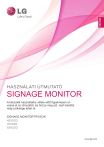
Lien public mis à jour
Le lien public vers votre chat a été mis à jour.
Caractéristiques clés
- Prise en charge de la lecture de fichiers multimédias via USB
- Paramètres d'image personnalisables pour une qualité d'affichage optimale
- Fonction de connexion en guirlande pour une signalétique étendue
- Options de connectivité complètes (HDMI, DVI, DP, RGB)
- Mode économie d'énergie pour réduire la consommation d'énergie
Questions fréquemment posées
Vous pouvez connecter votre ordinateur via un câble RGB, DVI, HDMI ou DP. Choisissez l'entrée correspondante sur l'écran.
Utilisez le menu PICTURE (IMAGE) pour personnaliser les options telles que le rétroéclairage, le contraste, la luminosité, la netteté, la couleur et la température de couleur.
Connectez simplement votre clé USB au port USB de l'écran, puis sélectionnez l'option 'My Media' (Mes médias) dans le menu principal pour parcourir et lire les fichiers.